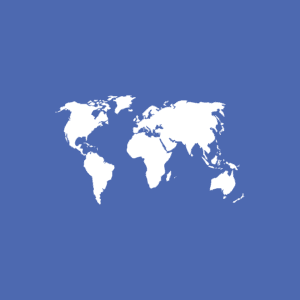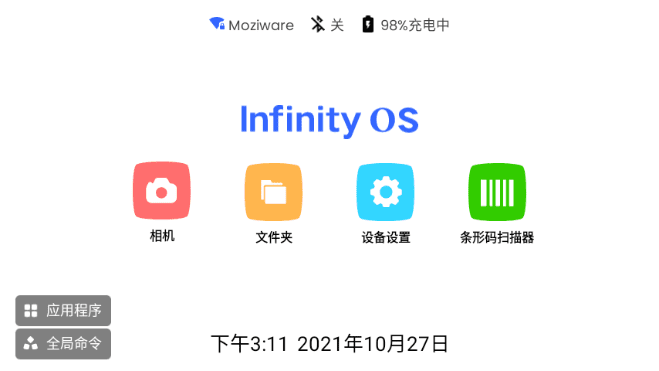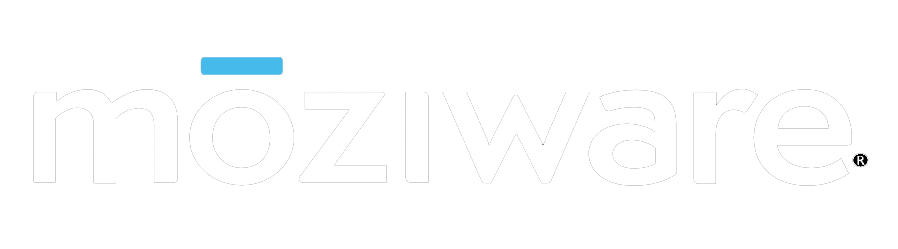快速指南

cımō介绍
cımō, 作为世界上第一台可以放进 口袋的头戴式计算机,为您带来最 前沿的语音点击、解放双手、远程 协作和数据采集技术,为您的员工 扩展工作范围和提升能力,并将任 何使用 cımō 头戴式计算机的用户变成虚拟专家。
cımō 通过创建数字化的员工队伍来改进 沟通和协作。团队可以实时协作,做出更 智能安全、更快的决策,从而提高生产效 率、提升安全性、优化工作流并降低成本。

设备概况
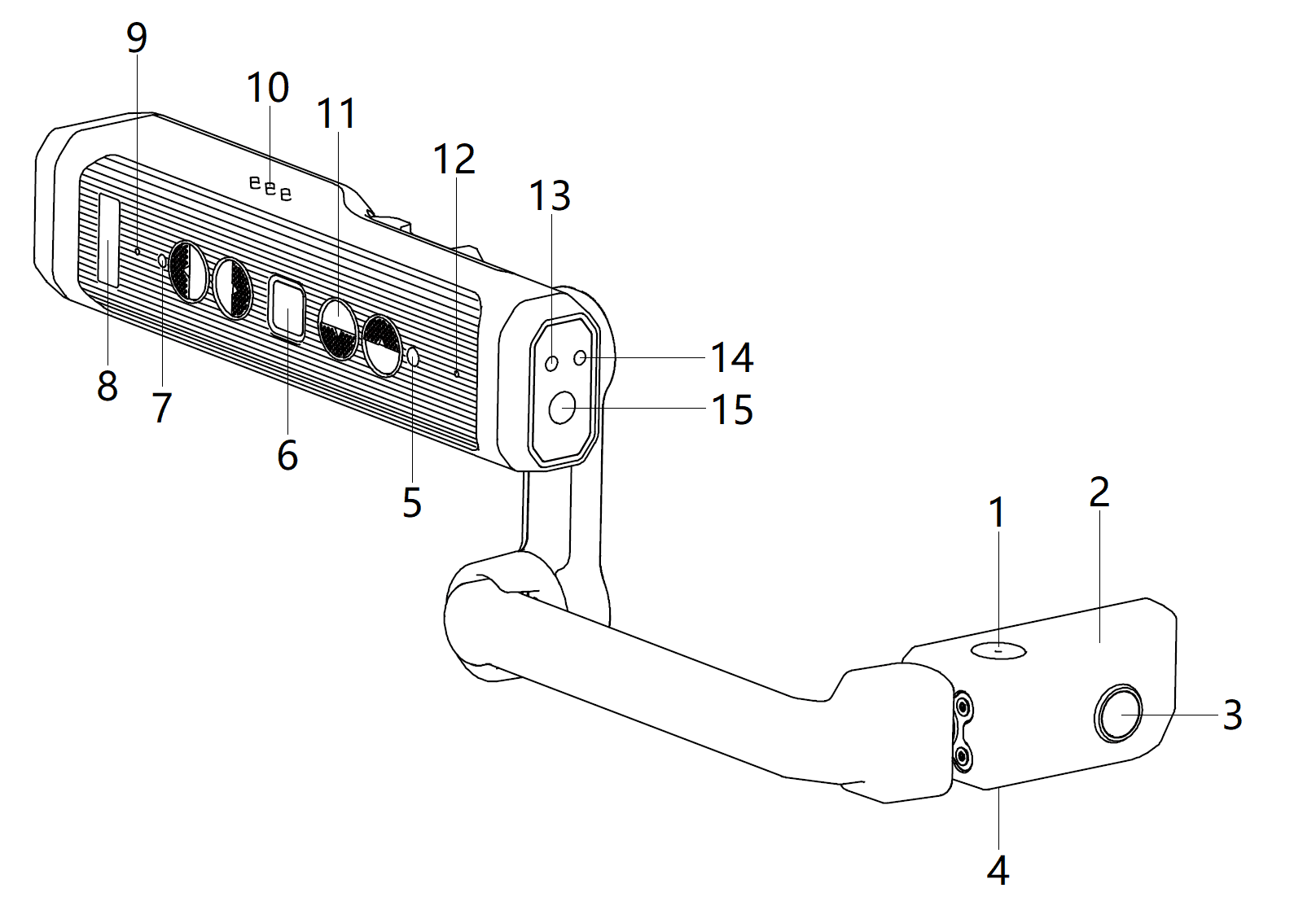
1. 麦克风
2. 显示模组
3. 前置摄像头
4. 麦克风
5. 环境光传感器
6. 指纹电源键
7. 电源指示灯
8. 商标
9. 麦克风
10. 扬声器
11. 控 制键
12. 麦克风
13. 闪光灯
14. 主摄像头
15. 显示屏
16. 腕关节
17. 小臂
18. 肘关节
19. 大臂
20. 肩关节
21. 可拆卸卡扣夹
22. 产品标签
23. 耳机接口
24. USB 接口

确定您的主视眼
- 伸直手臂,双手围成一个三角形。
- 双眼睁开,盯住三角形中心某个远处的物体。
- 继续盯着三角形中心的物体,闭上右眼。如果物体还在三角形中,您的左眼就是主视眼。
- 继续盯着三角形中心的物体,闭上左眼。如果物体还在三角形中,您的右眼就是主视眼。
- 如果任何一只眼闭上,物体都在三角形中,那么您的双眼都可以作为主视眼。
- cımō 可以通过旋转整个调节臂并翻转设备,将主视眼从右眼改为左眼。
- 调整显示屏使其高于或低于您的主视眼,并调整其角度使您能看到屏幕的四个角。
- 调整头带或其他头戴装备的松紧度,使 cımō 与地面平行,略高于耳朵上部。
- 一只手捏住 cımō 机身使其固定,另一只手调整三个关节,直到屏幕四角可见且显示清晰。裸眼或戴着眼镜都可以。
- 最舒适的佩戴方式是使肩部和最肘关舒节适呈的“佩 Z 戴”字方形式,是显使示肩屏部位和于左眼右眼的视线上方或下方,不遮挡正前方的视线,眼睛向上或向下看显示屏,可以完整的看 清屏幕的全部内容。
开始之前
在您开始配置过程之前,请 cımō 充满电。
- 红色闪烁 = 电池电量低
- 蓝闪色烁 = 16 90%
- 绿色闪烁 = 91 99%
- 绿色长亮 = 电池已充满
注意:如果设备电量低于 30%,您将无法安装系统更新。
注意:您若使用电源适配器供电,则应购买配套使用获得 CCC 认证并满足标准要求的电源适配器。
cımō 配置
从您的个人电脑访问 https://moziware.io/setup/ 或扫描二维码以配置您的设备。
按照您的电脑上的指示来设置语言、日期和时 间以及 WiFi 无线设置。
配置和修改这些设置将自动生成新的二维码。

按 cımō 电源键开机,默认语言是中文。要切换为英文,长按左控制键(机身尾部) 2 秒进入语言设 置,然后按左或右控制键切换到 所需语言。
回到主页
说 “回到主页” 可以随时返回到这个页面。
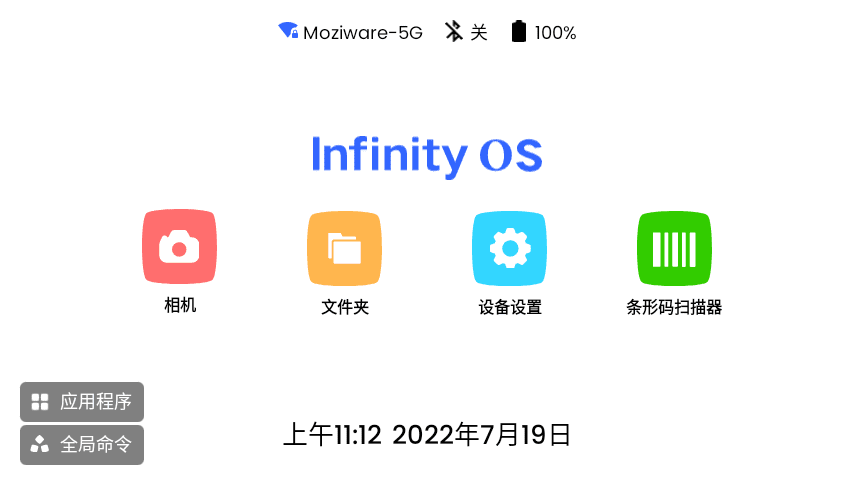
应用程序列表
说 “应用程序” 可 以 进 入 应用 程 序 列 表 页 面 。
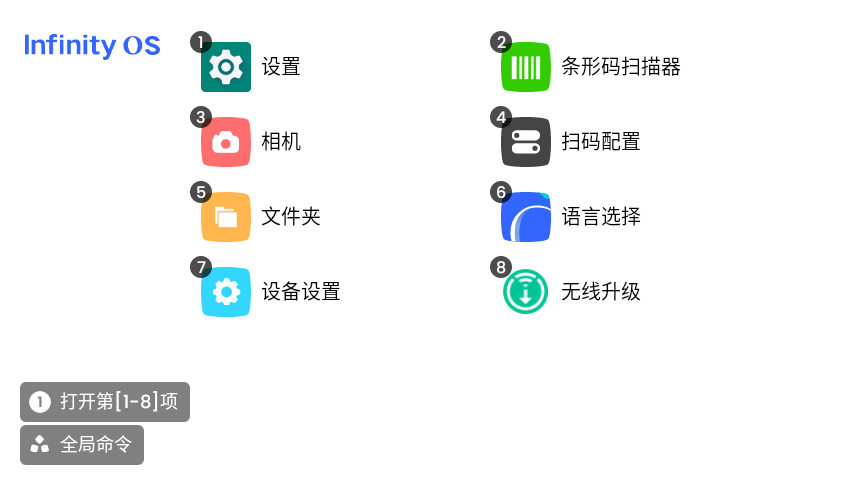
全局命令
回到主页
回到主页界面
回到上一页
返回上一个页面或关闭菜单
设备设置
显示基本选项和设置
静音麦克风
静音麦克风以停用所有语音命令
回到主页
回到主页界面
回到上一页
返回上一个页面或关闭菜单
设备设置
显示基本选项和设置
静音麦克风
静音麦克风以停用所有语音命令
向上 向下
在某些页面上滚屏
全局命令
显示全局命令及当前屏幕可用(如 有) 的命令
打开第项
打开圆圈数字对应的项目
向上 向下
在某些页面上滚屏
全局命令
显示全局命令及当前屏幕可用(如 有) 的命令
打开第项
打开圆圈数字对应的项目
设备设置
说 “设备设置” 来打开该页面。 要修改设备的设置,请说出粗体显示的任何命令 。
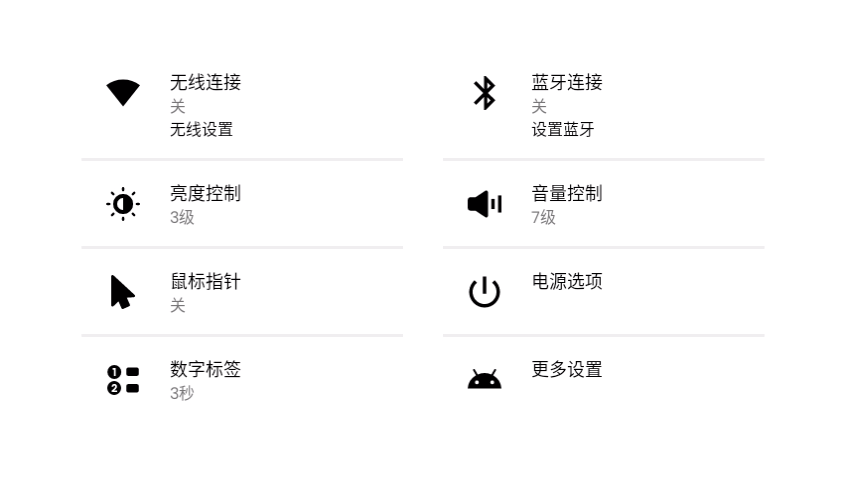
连接WiFi
要连接到指定的无线接入点, 说 “无线设置 ”, 然后说 “打开第项” 以选择要接入的无线网络的项目。然后按照屏幕上的提示 完成 WiFi 设置。如果您的网络未列出,说 “向下” 可以查看更多的 列表项。要返回主页, 说 “回到主页”。
- 说 “打开第项” 来选中编辑框,其中 是此编辑框上提示的圆圈数字。
- 说 “字母 ”,然后说英文字母下面的地名来输入字母(例如:说 “鞍山” 会输入“a” , “北京 输入 b”以此类推)。
- 说 “数字 X” 来输入阿拉伯数字 “X”(例如:说 “数字九” 会输入 “9”)。
- 说 “符号 ”,然后说符号下面的符号名称来输入符号(例如:说 “问号” 会输入 “?”)。
- 输入正确的密码文本后,说 “完成”, 然后说 “连接”。
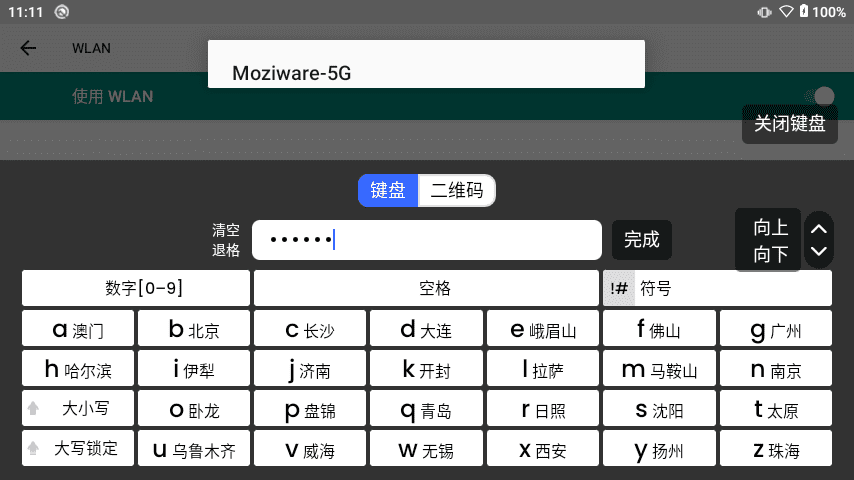
关注官方微信

感谢您选择 mōzıware
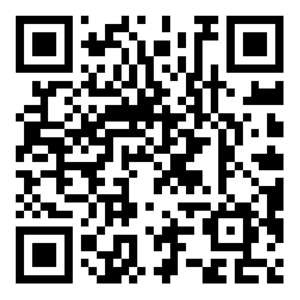
Table of Contents
User manual
Table of Contents
mōzıware cımō头戴式计算机
世界上最轻、最智能、最通用的可穿戴计算机
公元前400年,中国哲学家和教师墨子写下了已知最早的暗箱照相机的描述。墨子主张兼爱以及分享思想和知识以促进全世界的理解和同理心。
快进到2022年,mōzıware自豪地推出了cımō,世界上最轻、最智能、最通用的可穿戴计算机cımō。
cımō为您带来了最新的语音命令、解放双手、远程协作和数据采集技术,扩展了您的工作范围和能力,并将任何使用cımō设备的用户转变为专家。
探索更多,学习更多,实现更多,成就更多,尽在cımō
mōzıware cımō头戴计算机
全语音操控,解放双手,支持嘈杂的工业环境;
轻量设计,舒适佩戴;
折叠式设计,方便携带;智能双摄,第一视角协作;
视觉激光指引,关注需要执行的工作。
专为一线人员设计,用于远程专家指导现场服务,设备检查、组装、维护等工作辅助。
可用于普通工业、轻工业、技术服务业、农业、畜牧业、医疗、运输仓储等行业场景。
cımō功能
- 完全免提 语音操作系统配以局部语音识别功能(嘈杂区域适用)。
- 强大音频 内置扬声器及 3.5mm 耳机插孔,可与听力保护设备配合使用。
- 卓越的噪声消除效果 cımō使用四个麦克风和先进的算法,在语音识别之前执行噪声消除。
- 可与 PPE 兼容 设计考究,可与标准撞帽及护目镜配合使用。
- 电池 内置电池,同时可以连接充电宝,满足不同应用场景需要。
- 室外显示屏 在明亮的阳光下可见。
- 防水 IP66 — 可防猛烈的海浪冲击或强烈喷水。
- 防尘 IP66 — 可完全防止微粒进入。
- 安全 指纹按键,数据安全可靠。
- 防摔 可承受从 1.5 米高度以任何角度掉落至混凝土表面。
- 结构坚固耐用 在 -20 °C 至 +50 °C 的温度范围内,可完全使用。
cımō产品规格
芯片组平台功能
| 操作系统 | Android 10+Infinity OS免提接口 |
| 芯片组 | 高通骁龙2.0GHz 8核 662处理器Adreno 610 GPU(支持OpenGL ES 3.1)OpenCL 2.0 |
| 支持语言 | 英语,普通话,日语,俄语,法语,德语,其它语言开发中 |
| 内存存储 | 32G储存/3G内存 |
| 系统预装程序 | 相机,文件夹,条形码扫描器,扫码配置,设置,语言选择,无线升级,媒体播放器,文档查看器 |
网络连接
| 蓝牙 | BLE 5.0 (蓝牙低功耗) |
| Wi-Fi | 802.11 a/b/g/n/ac – 2.4GHz 和5GHz |
| 传感器 | 9轴(3轴加速度,3轴陀螺仪和3轴磁力计),软件增强稳定性,光传感器 |
数据安全
| 指纹按键 | 指纹按键,设备数据安全访问 |
电池
| 容量 | 750毫安锂电池,可外接充电宝 |
| 续航时间 | 正常使用长达3小时,外接充电宝(5000mAh)使用可长达8小时 |
物理特点
| 重量 | 155 克 |
| 防护测试 | IP-66防护等级,1.5米防跌落 |
| 工作温湿度 | -20℃至+50℃,5%至95%相对湿度(非冷凝) |
| 物理按键 | 电源指纹键,功能控制方向键(上下键调节音量,左键切换语言,右键麦克风静音) |
| 接口 | 3.5毫米美标耳机接口,Type-C USB 3.0 |
| 调节臂设计 | 6个方向自由度调节适应不同距离、不同角度佩戴,支持左眼或右眼佩戴显示,根据使用状态屏幕自动翻转,产品可折叠成一体,方便携带 |
显示屏幕
参数 | 20°视场角,24位彩色LCD屏,室外可视 |
分辨率 | 854×480像素 |
音频设备
麦克风 | 4个带主动降噪技术的数字麦克风,90dBA工业降噪识别 |
扬声器 | 内置90dBA扬声器 |
多媒体
摄像头 | 主摄像头:1600万像素,智能防抖,支持PDAF相位对焦,带LED补光灯;带激光灯 前置摄像头:800万像素,真正第一视角画面 |
视频 | 最高支持1080p @30fps. 编解码: VP8,VP9,H.264,H.265 HEVC |
配件
标配 | USB转Type-C线缆 |
选配 | MSA头盔卡扣,防撞帽,轻量级通用头带,模块化头带,线缆包,三防充电宝5000mAh,4G dongle,3.5mm美标有线耳机,专业款半刚包,专业款腰包,多功能腰带等 |
cımō软件简介
Infinity OS由瑞欧威尔(上海)智能科技有限公司基于Android 10自主开发,是专为恶劣或危险环境而设计的一套软件系统,工作人员可以在这类环境中腾出手来完成更多联网和安全的工作。 Infinity OS已进行优化,可确保工作的安全可靠性,解放双手,并在效率和连接性方面更上一个新台阶。
技术支持
请访问:https://moziware.io/了解技术支持的信息,或直接联系您的提供商。
增强型语音指令识别
主要软件功能
| 核心功能 | |
| 操作系统 | Infinity OS |
可用性 | |
UI | 利用语音命令和头部运动实现直观的免提控制 预装高定制化的基础应用程序,轻松使用设置等安卓核心功能 自动显示左眼或右眼主视眼的方向 |
键盘 | 全语音免提式键盘 |
全局命令 | 预置一直可用的语音命令可在任何应用和界面下使用,实现主页、返回等物理按键的功能 |
文件夹 | 使用全屏缩放轻松查看图片和PDF文件 |
媒体 | 自动搜索内部存储空间的音频和视频文件到媒体夹,支持本地回放 |
安全性 | |
Infinity OS安全操作系统 | 符合当前的企业 IT 安全策略 mōzıware提供定期软件更新 |
定制和配置 | |
Infinity OS集中式配置 | 操作系统级别和应用程序级别的定制和配置。 默认值和首选项可存储于公共配置空间内,并可予以更新、刷新或管理,以便于部署和支持 |
定制 | 白色标签设计可根据您的业务需求定制(须单独定制商议) |
语言 | 提供普通话,英语,日语,俄语,法语,德语等语言的软件支持和语音识别 |
最先进的相机系统,适用于恶劣环境 | |
工业免提式功能 | 通过指令和控件即可控制所有功能,同时可让您腾出双手自由工作 |
条形码扫描器 | 内置代码读取软件可以处理大部分条形码格式 |
预览 | 即时预览照片和视频 |
闪光灯 | 闪光灯功能可直接通过相机应用程序加以控制 |
相机 | 拍照、录像、图片和视频的预览,缩放级别1-5 |
cımō安全指南
电池性能
您的设备采用可充电电池供电。切勿使用任何损坏的充电器。如果电池已完全放电,则需要几分钟时间才会在显示屏上出现充电指示符号,设备才能用。三至四次完全充放电循环后,新电池才能实现全部性能。电池可多次充放电,但最终会耗尽。设备不用时,应将充电器从电插头和设备上拔下。确保您未将充满电的设备接到充电器上。如果不用,充满电的电池会随时间失去其电荷。
电池更换
电池不可以直接更换,如果反复充电都无法开机使用,请联系我们的售后人员。
避免高温
将产品放在很热或很冷的地方,如在夏季和冬季条件下,放在密闭的车内,会降低电池容量和缩短电池寿命。为达成最佳效果,尽量将产品置于-10°C — +50°C (+14°F — 122°F) 的环境中。设备的电池过冷或过热,均可能造成暂时性不好用,甚至在电池已充满电情况下亦如此。尤其是在远低于零度的温度条件下,电池性能会受限。
电池处置
切勿将设备放在火中,因为电池会爆炸。损坏的电池也可能会发生爆炸。按当地条例处置电池,可能的话回收利用。切勿将电池作为家庭垃圾进行处置。切勿拆除、打开或撕碎电池。在电池发生泄漏的情况下,切勿让液体接触到皮肤或眼睛。发生泄漏或危险时,立即就医。
儿童安全
切勿让孩子玩耍您的设备或附件。放在儿童接触不到的地方。他们可能会伤害到自己或他人,也可能意外损坏设备或配件。您的设备及配件可能含有小部件,小部件可能会分离,造成窒息危险。
健康安全警示
如果您觉得头痛、头晕、眼花或恶心,立即停止使用cımō或显示屏。开车时切勿使用cımō显示屏。显示屏不用时,将调节臂完全移出视线范围以外。使用cımō时,保持对周围环境的关注。
安全及使用指南
- 开车时切勿使用cımō
- 使用您的主视眼,可看得更舒服。
老旧电气设备与电子设备处置

画叉轮式垃圾桶符号表明在欧盟地区的国家,该产品及标有此符号的相关产品不得作为未分类垃圾进行处置,在其使用寿命结束时,必须送到单独的回收点。
电池的处置

请检查关于电池处置的当地规定。不得将电池放在城市垃圾中。如果有的话,使用电池处置设施。
耳机指南

为防止可能的听力损坏,切勿长时间在高音量下使用耳机。
過度使用恐傷害視力
充电器使用安全说明
警告:使用充电器时,请遵循以下说明:
- 确保电缆插头连接正确。
- 充电器远离液体。
- 如果充电器出现奇怪的气味或噪声,断开充电器,联系技术支持部门。
- 在清洁电缆或充电器时,必须切断电源。
- 使用延长电缆时,检查接地导线的完整性。
- 电池充满后,从cımō上断开充电器。
- 切勿在潮湿的地方使用充电器。充电器仅供室内使用。
- 手湿时切勿插拔插头。
- 切勿打开充电器。有任何问题,请联系技术支持部门。
- 切勿剪断或折断电缆,或将电缆弯曲扭结。
- 切勿在电缆上放置任何物体,这样会造成电缆过热。从而会损坏电缆并导致起火,或发生触电。
- 切勿使用非原装电缆,这样可能会造成短路或触电。
激光辐射警告
请勿直视光束 2 类激光产品。
波长:670-690 nm
光功率:最大1毫瓦
IEC 60825-1:2014
射频干扰警告
取得审验证明之低功率射频器材,非经核准,公司、商号或用户均不得擅自变更频率、加大功率或变更原设计之特性及功能。低功率射频器材之使用不得影响飞航安全及干扰合法通信;经发现有干扰现象时,应立即停用,并改善至无干扰时方得继续使用。前述合法通信,指依电信管理法规定作业之无线电通信。低功率射频器材须忍受合法通信或工业、科学及医疗用电波辐射性电机设备之干扰。
应避免影响附近雷达系统之操作。
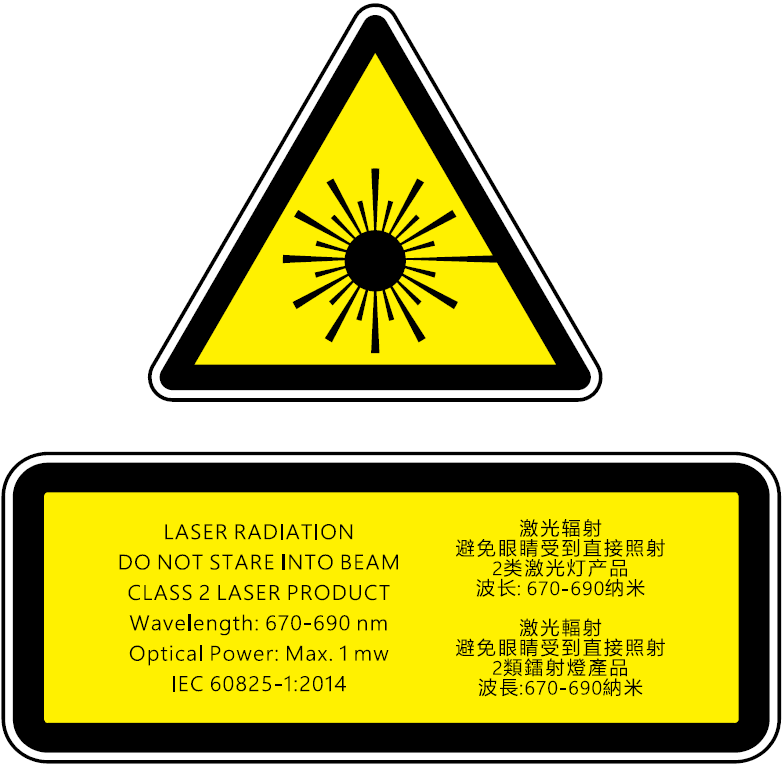
cımō连接
cımō的工作频带
Wi-Fi 工作频带资料如下:
2.4G(2400-2483.5MHz): 14.54 dBm
5G(5150-5250MHz): 12.26 dBm
5G(5250-5350MHz): 12.92 dBm
5G(5470-5725MHz): 14.87 dBm
5G(5725-5850MHz): 12.95 dBm
5G Wi-Fi 连网信息
在欧盟和英国,5.15 — 5.35Ghz 频带范围的操作仅限室内使用。
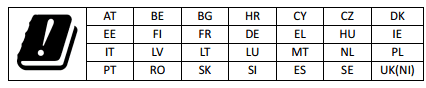
蓝牙
Bluetooth Low Energy 5.X(低功耗蓝牙):10.55 dBm
cımō包装箱内容物
cımō包装箱内的物品清单为:
cımō
USB转Type-C线缆
cımō快速指南
cımō设备概况
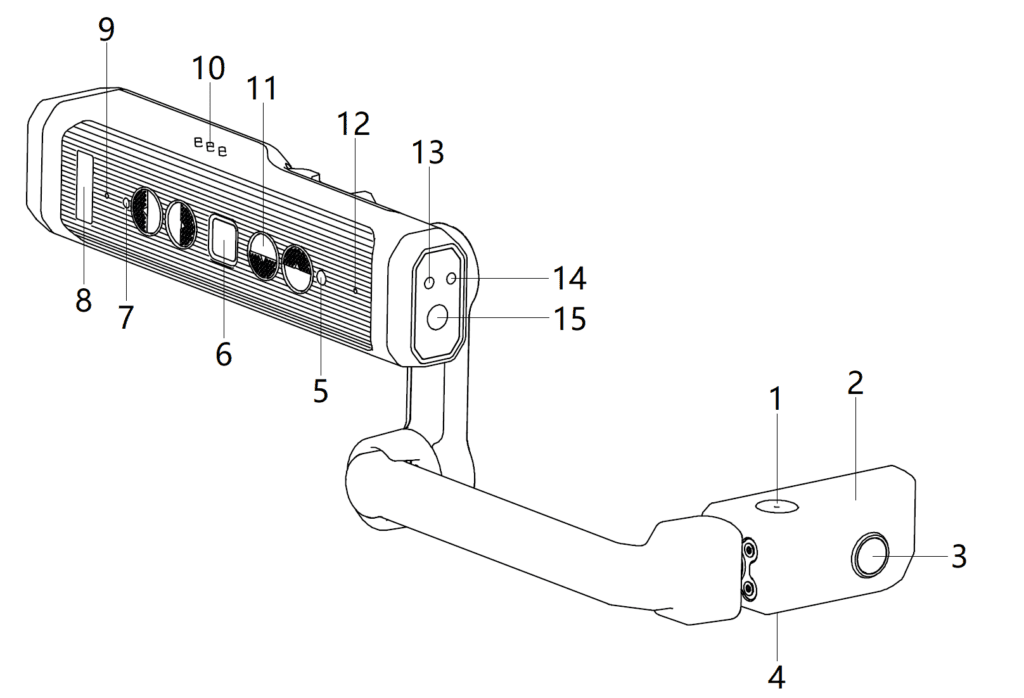
- 麦克风2
- 显示模组
- 前置摄像头
- 麦克风1
- 环境光传感器
- 指纹电源键
- 电源指示灯
- 商标
- 麦克风4
- 扬声器
- 按键(上下左右共4个)
- 麦克风3
- 激光灯
- 闪光灯
- 主摄像头
- 显示屏
- 腕关节
- 小臂
- 肘关节
- 大臂
- 肩关节
- 可拆卸卡扣夹
- 产品标签
- 耳机接口
- USB Type-C接口
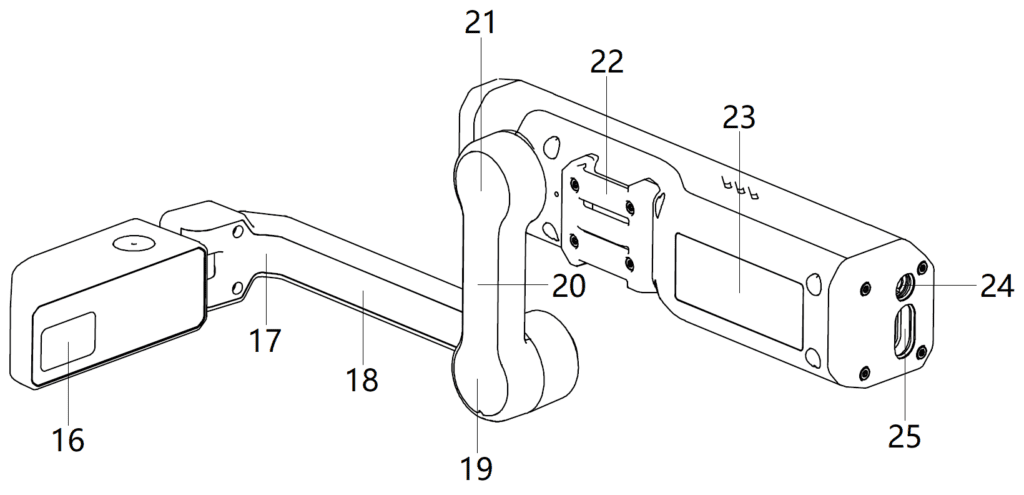
cımō设备详情
指纹电源按键

设备的调节臂一侧设有5个按键。中间的方形按键是指纹电源按键。
长按此按键可以开关机、短按可以睡眠或唤醒设备、在设置里设置过指纹锁后可以通过手指轻按此按键来指纹解锁并唤醒设备。
方向按键
电源按键左右两侧各有2个按键,分别是左右键和上下键。
上下键用于调节喇叭音量,长按上下键可以连续调节喇叭音量。
长按左键用于打开语言选择界面,然后短按左键或右键切换语言选项。
长按右键用于麦克风静音,然后短按左键或右键可以重新激活麦克风。
主摄像头

主摄像头位于机身前端。它可以拍摄16MP的照片和1080P的视频。还配有可通过语音控制的内置闪光灯和一个镭射灯。
前置摄像头

前置摄像头位于显示模组的外侧,与眼睛看显示器时的方向相同。它可以拍摄8MP的照片和480p的视频。
调节臂

用户可通过调节臂调整显示模组的位置,并实现6个自由度,这意味着其可以上下、左右、前后加以调整。调节臂由肩、肘和腕关节组成(可想象成人的手臂)。其方向可以反转,以便左眼或右眼占优势的用户使用。显示模组可以折叠90度,以便将产品轻松放入口袋,便于携带。
显示模组

显示模组可以旋转和调整,以便用户可以清楚地看到显示屏。显示屏本身是一个854x480p的24位彩色显示屏,视场角20度,焦点深度1米,看起来像一个与上臂差不多长的7英寸平板电脑。
麦克风阵列
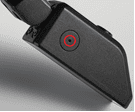

设备上设有两组麦克风。主麦克风用于接收用户输入,而参考麦克风用于消除外部噪声。前置麦克风位于显示模组上,已默认激活。主麦克风朝下,靠近用户的嘴,而参考麦克风朝上,用来接收和消除背景噪声。
后置麦克风位于设备按键一侧前后各一个,主麦克风朝前,参考麦克风朝后。
扬声器
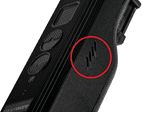
有一个90dB的扬声器,佩戴在任意一边时,位于耳朵上方。
USB Type-C接口和耳机接口

USB Type-C接口用于快速充电和数据通信(需用配件中USB转Type-C线缆)。接口位于设备后端。
有线耳机的插头可通过该插孔连接至设备。我们建议使用可选配件中的耳机,可以达到最佳的防水防尘效果。该插孔位于USB Type-C接口旁边。
cımō设置指南
cımō佩戴
本章节将指导您如何戴上cımō设备,并确保可能的最佳体验。
第 1 步 — 确定左眼或右眼配置
cımō可加以设置,以确保显示屏和相机与您头部左侧或右侧对准。


首先,确定您的主视眼非常重要,请遵循本篇文章中的简要说明予以确定。使用您的主视眼查看cımō的显示屏可实现最清晰且最舒适的设备使用体验。
第2步—准备好cımō
戴之前,保持cımō水平,调节臂/显示屏可置于左侧或右侧(选主视眼一侧)。弯曲调节臂,使其形成轻微的“Z”字形,如下图所示。

第 3 步 — 确保正确的头部安装配件已到位。
这类配件可能包括带夹的安全帽、防撞帽等。有关如何将设备连接至所选安装选项的说明,请参阅有关安装配件的章节。






第4步—戴上cımō
首先将设备放在头上,使其与地面大致齐平。
第5步—调试cımō
调整头带或安装的头饰,以免设备悬得太低,其应位于您耳朵上方的太阳穴区域。
然后,将显示模组移动到位。为获得最佳体验,建议显示屏靠近您脸部的中心线,即位于眼睛前方附近。
第6步—调整合适度
确保勿将显示模组放在离外侧太远或眼前太远的位置。由外向内推动显示屏,使其朝中心线移动。
然后用一只手握住调节臂,用另一只手握住cımō背面,然后向内推动显示模组,使其靠近眼睛,并停留于眼睛前面略下方位置。
第7步—打开cımō
将cımō戴在头上之前,按住指纹电源键大约三秒钟,然后松开指纹电源键。指纹电源键是cımō上五个按键中间的方形的按键。开机过程需要大约十五到二十几秒。cımō现在已通电,您可戴上。现在,您应该可以看到屏幕了。
第8步—微调
最好是倾斜和旋转显示模组,加以细微调整。
确保通过旋转显示模组,以便让您的眼睛可以清晰看到屏幕的全部四个角。cımō通电且显示模组正确定位后,您将看到cımō的整个主页屏。
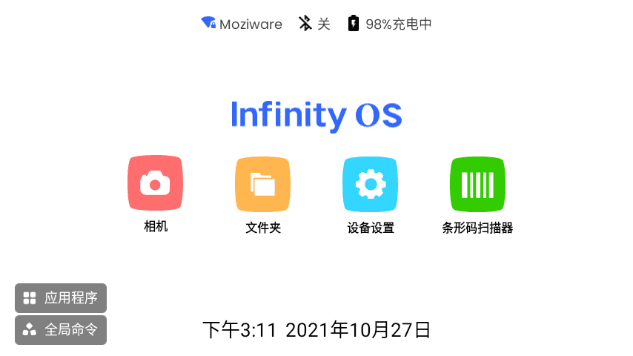
警告:如果您无法清楚地看到屏幕上的内容,请查看您的设备和显示屏设置方式 — 仔细检查配件的佩戴情况以及您的显示屏是否针对您的主视眼正确设置。
确定主视眼
单眼优势是指选择某一只眼而非另一只来进行视觉输入的倾向。最好使用主视眼来看显示屏。
主视眼与惯用右手或惯用左手无关。
要确定主视眼:
- 把双手伸直围成一个三角形。
- 两眼睁开,盯着在三角形中心的任何远方物体(比如灯泡或门把手)。
- 继续盯着三角形中心的物体,保持头部和双手不动,闭上右眼。
- 如果物体仍在三角形中,则您的左眼就是主视眼。
- 继续盯着三角形中心的物体,保持头部和双手不动闭上左眼。
- 如果物体仍在三角形中,则您的右眼就是主视眼。
- 如果任何一只眼闭上物体都在三角形中,则您两只眼睛都可以作为主视眼。
cımō与头戴设备的组装
MSA头盔卡扣组装
- 把卡扣扣在cımō上。
- 将卡扣上面的夹子推入头盔的配件槽;cımō的按键应朝向头盔外侧。
- 戴上头盔,绑紧至固定。
- 捏住夹子的指状物,把夹子推出头盔槽,即可将其和cımō分离。
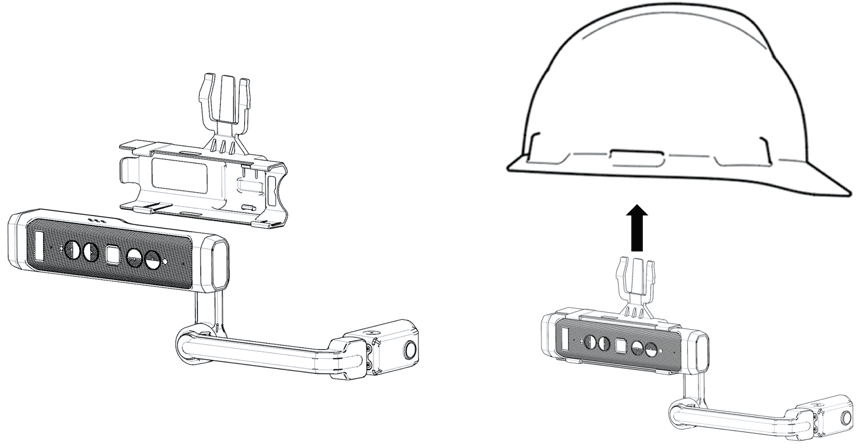

模块化头带组装
- 将4pcs魔术贴(蓝框)分别贴到模块化头带的侧边,粘贴位置如图中红圈

- 将三角头带通过卡接的形式安装到模块化头带上


- 将模块化头带安装固定到图示的防撞帽上




- 将cımō整机安装固定到模块化头带的卡扣上。根据实际使用需求,可将充电宝或者4G dongle插入到配件侧卡扣

- 佩戴效果图

工作头带组装
- Cımō整机卡接到头带上,配件卡扣接到头带上
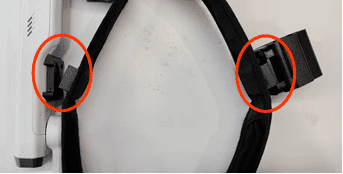
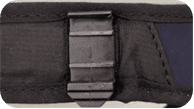
- 魔术贴扎带固定cımō整机后端


配件连接说明
- 佩戴充电宝:充电宝插入配件卡扣后,使用线缆包配件中的USB公头转Type-C线缆连接充电宝和cımō整机;
- 佩戴4G dongle:dongle插入配件卡扣后,使用线缆包配件中的USB母头转Type-C线缆连接dongle和cımō整机。
戴cımō时戴上护目装置
如果您要戴眼镜来操作计算机,或者工作时要戴护目装置,那么使用cımō时仍要戴同一副眼镜或护目装置。尽管无论是否佩戴眼镜或护目装置,cımō设备的设计都可确保有效使用,但Moziware仍建议在使用cımō时戴上护目装置。
cımō充电
cımō直充
要为cımō内置锂电池充电,您可以使用随机配备的USB
转Type-C数据线,搭配选配的快速充电器,或者个人电脑等带有
电源输出USB接口的电子设备。

电池充电
- 将USB转Type-C数据线连接到cımō机身后部 Type-C USB 端口上。
- 将充电电缆与快速充电器连接。
- 将快速充电器插入到电源插座上。在整个充电周期中,电源指示灯 会闪烁,颜色从红变蓝再变绿,具体看充电电量。
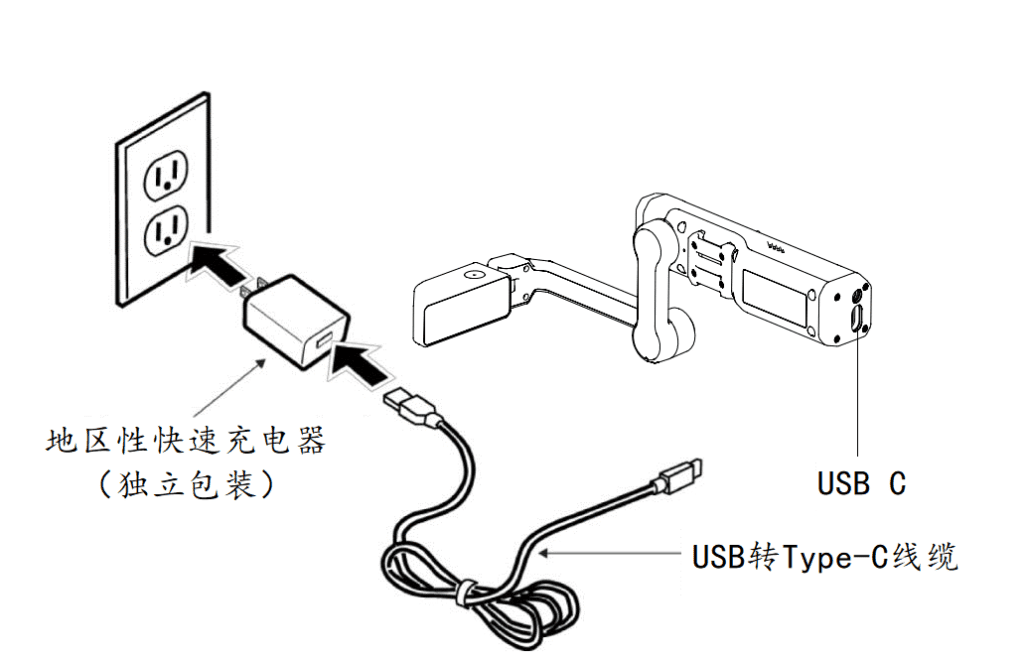
红灯闪烁表示电池电量低或已耗尽(0%-15%)。
蓝灯闪烁表示电池电量不足或中等(16%-90%)。
绿灯闪烁表示电池电量充足(91%-99%)。
绿灯长亮表示电池已充满(100%)。

显示屏内主界面上方会有电池电量百分比的提示
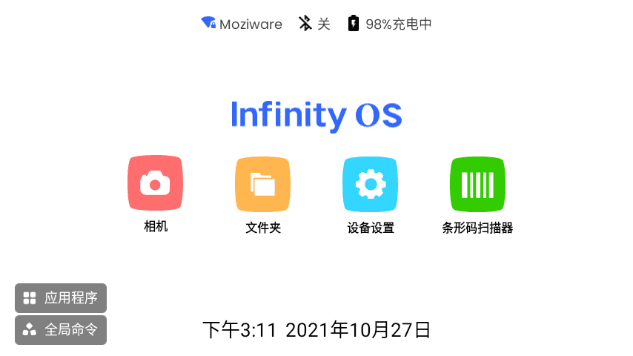
cımō配置
设备设置
您可以随时说出“设备设置”来打开设备设置界面。
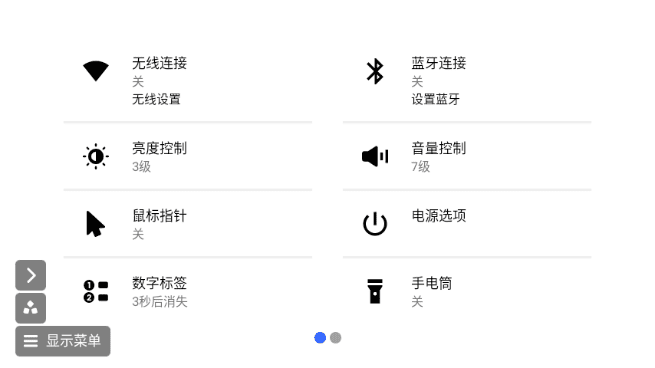
说“下一页”,“更多设置”,“向下”以查看更多的选项。
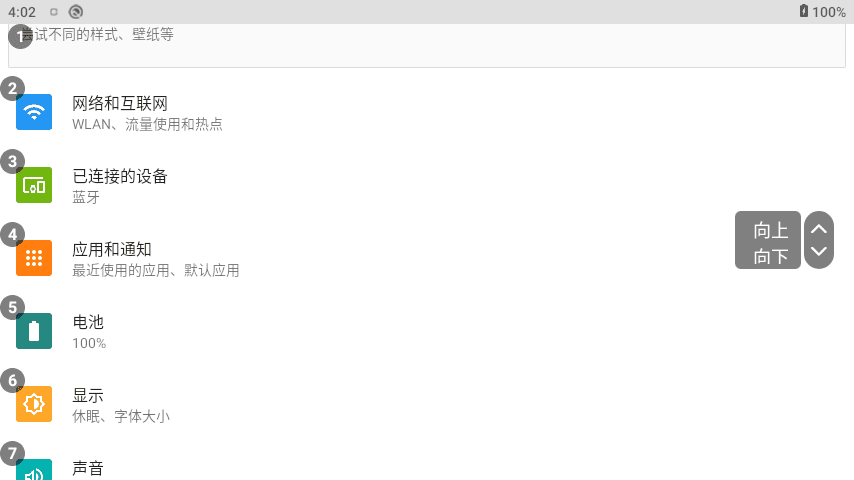
通过设置可访问系统级的重要控件和功能。通过说出相应的指令,可选择以下每个“系统设置”选项:
- 网络和互联网 (WLAN,流量使用和热点)
- 已连接的设备 (蓝牙)
- 应用和通知 (最近使用的应用,默认应用)
- 电池 (显示百分比电量和距离充满的时间)
- 显示 (休眠,字体大小)
- 声音 (音量,振动,勿扰)
- 存储 (显示百分比已使用空间和剩余空间)
- 隐私权 (权限,账户活动,个人数据)
- 位置信息
- 安全 (屏幕锁定,指纹)
- 帐号 (显示添加帐号)
- 无障碍 (屏幕阅读器,显示,互动控件)
- 瑞欧威尔 (蓝牙模式,噪音消除)
- 系统 (语言,时间)
- 关于设备 (产品编号,法律信息,版本号等)
- 电子标签
设置屏幕锁定
利用安卓屏幕锁定功能可保护您的cımō设备免受非法访问。您可以按照以下步骤设置屏幕锁定:
第1步:您可以依次说出:“回到主页”,“应用程序”,“设置”
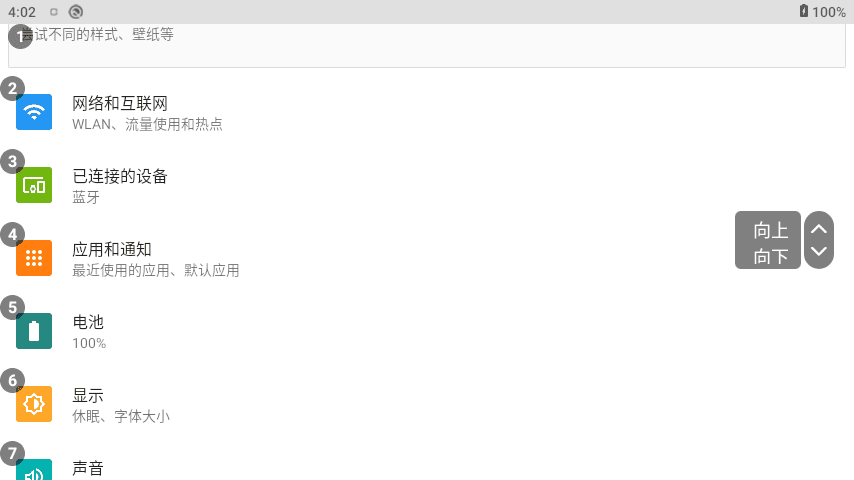
第2步:依次说出:“向下”, “安全”
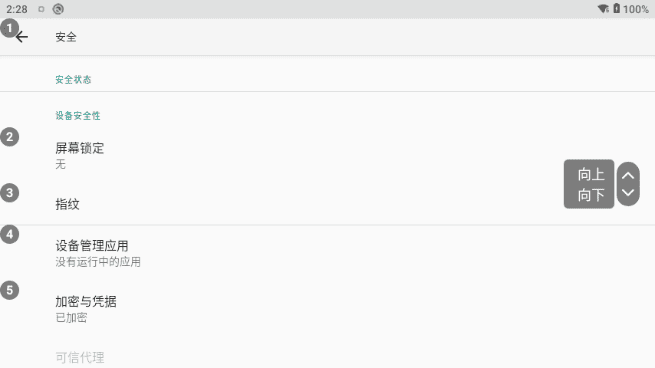
第3步:说出“屏幕锁定”或选择通过使用“打开第X项”指令,在上屏,正确的指令是“打开第2项”
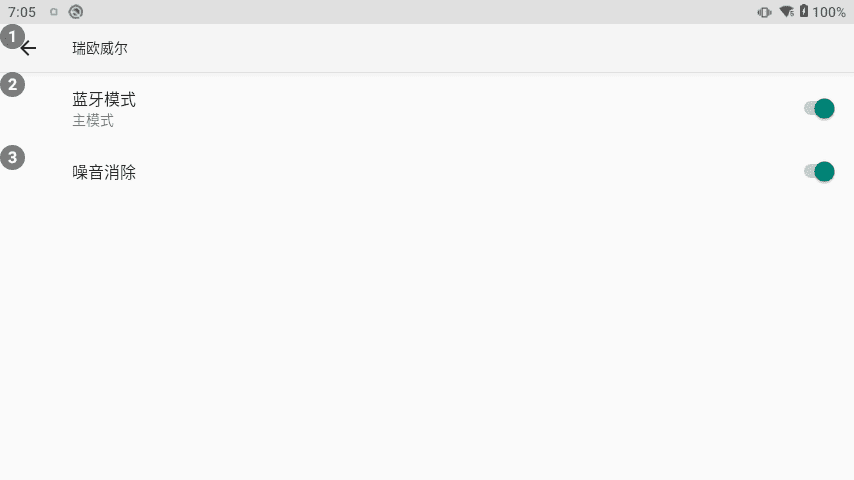
第4步:说出“PIN”码,在上屏或说出“打开第3项”。依次说出想要输入的数字,PIN码可以是4-16位数字
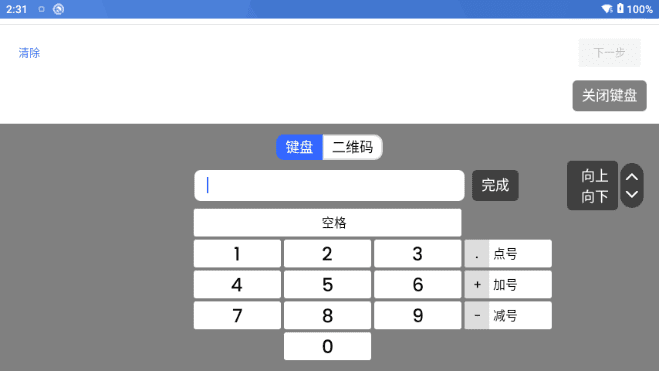
第5步:说“下一步”后再次输入PIN码进行确认。完成后,说出“完成”或说出“关闭键盘”,然后说出“确认”。
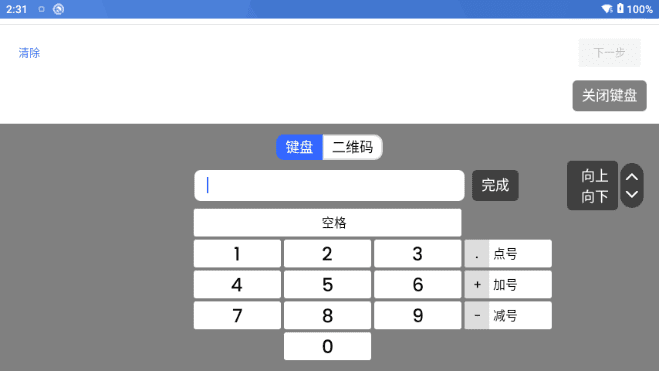
第6步:选择所需“通知”显示选项。该操作将确定在设备锁定时,cımō是否在主页屏上显示通知。
您也可选择隐藏所有通知。
默认设置是“显示所有通知内容”,只需说出想选择项的文字或用“打开第X项”指令进行选择即可。
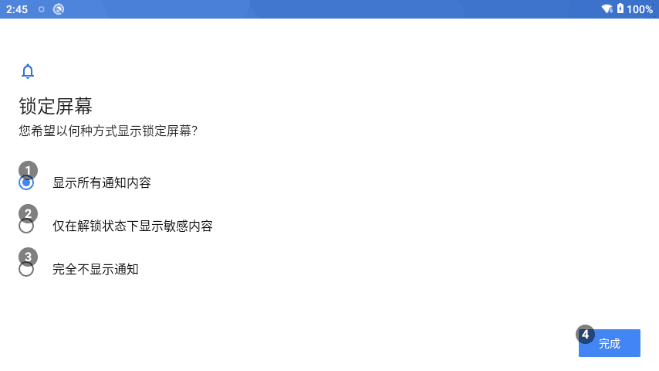
第8步:完成后,说出:“完成” 启用屏幕锁定后,在设备进入睡眠时,设备即会锁定。您可按住电源按钮一秒或更短的时间,以锁定设备。或者如果设备处于休眠状态达到“设置—显示—屏幕超时”中的选定值,即会锁定(如下图所示,机器将会于5分钟后自动锁定)
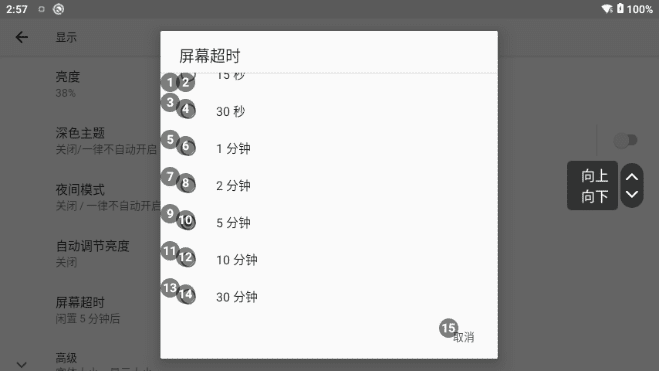
cımō开锁
启用屏幕锁定后,设备从睡眠模式唤醒或设备重新启动时,需提供 PIN 码。
要为设备开锁:
第 1 步:按下电源按钮。屏幕锁定出现后,找到解锁图标,说出该图标位于第几项,下图为“打开第6项”
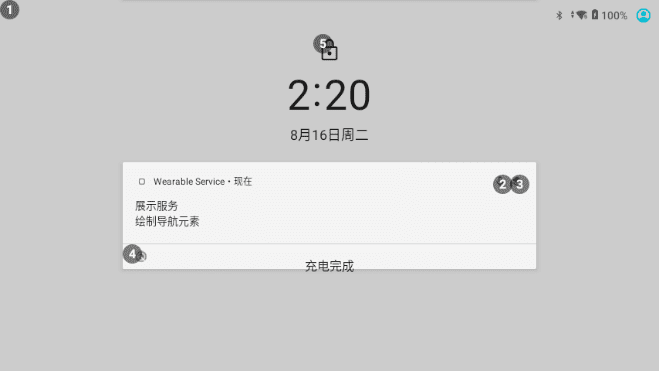
第 2 步:语音输入您的密码
第3步:找到绿色回车键图标,说出该图标位于第几项,下图指令为:“打开第13项”
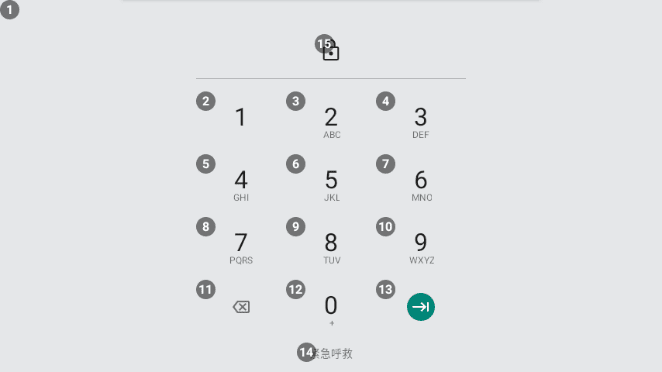
选择cımō界面语言
cımō支持以下语言,更多语言在开发中:
- 中文(简体)
- 中文(繁体)
- 俄语
- 英语
- 日语
- 德语
- 法语
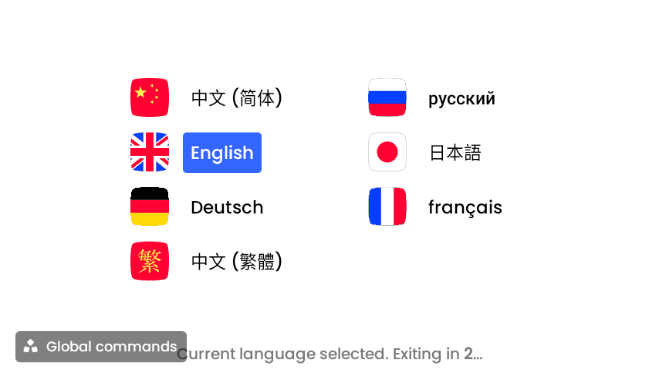
要选择用户界面语言:
进入应用程序,语音命令“语言选择”,用左右按键选择对应的语言后,等待 3秒后自动确定,系统正式进入对应的语言
cımō护理
cımō关机
cımō设备不使用时,我们建议您将其关闭以节省电池电量并延长使用寿命。按住设备的指纹电源键三秒即可关机。
cımō重启
- 可以直接说出“设备设置”- “电源选项”。
- 出现三个按钮选项:关机,重新启动,休眠。
- 直接用语音命令重新启动,设备将重启。
cımō睡眠/唤醒
- 按一下设备的指纹电源键(不到1秒)即可。
- cımō进入睡眠后,只需再按一下指纹电源键即可将其唤醒。
cımō存储
cımō结构坚固耐用,但为了确保长期健康的使用寿命,请遵照以下说明:
设备不用时,应关闭电源。
- 将cımō设备存储于干燥阴凉处。
- 将设备置于水平面上或牢固挂于墙上。
- 如果已安装,您可以根据需要将cımō设备连接到安全帽或防撞帽上。
cımō清洁
请遵照以下说明,对cımō的不同区域加以清洁:
- cımō防水,因此用湿抹布和温和的肥皂清洁为宜。清洁时,请确保所有盖子牢固固定。不得将cımō放入水中。
- 您也可使用异丙醇擦拭物清洁cımō的硬表面并稍微对其消毒。擦干表面或静待其自然干燥。
- 显示屏和相机玻璃:使用标准的超细纤维布擦拭玻璃部件。您可使用屏幕清洁剂,以启用最清晰的图像。
cımō配件清洁
- 安全帽夹子:安全帽安装夹采用塑料制成,可用酒精棉或清水加以清洁。提示:可使用牙签清除难以进入区域的灰尘。
- 通用头带:三频段带由塑料和织带组成。可用酒精棉对其加以清洁,但是过度清洁可加速磨损。更换带可联系我司销售或经销商购买。
- 听力保护耳机:听力保护耳机是带有金属接头的电子元件,不建议清洁耳机本身。用干燥或微湿的布擦亮即可。过于潮湿可能导致扬声器损坏。
- 听力保护耳机海绵耳塞:耳机的海绵耳塞由记忆海绵组成。您可用干布加以清洁。过于潮湿可能损坏海绵。海绵耳塞被视为消耗品,预计最终需要更换。
- 更换部件可联系我司销售或经销商购买。
cımō交互
语音键盘
语音键盘是cımō输入文本的默认方式。
无论何时出现或选定文本输入屏,免提式键盘都会显示并覆盖部分应用程序界面。
扫描二维码
用户可以使用智能手机上的任意第三方应用程序生成 QR 码以进行远程键盘输入。这对于密码和长字符串文本而言非常方便。打开第三方应用程序,输入文本并生成 QR 码。从cımō语音键盘处说出指令“二维码”打开二维码阅读器,扫描手机屏幕上可见的 QR 码。您还可通过说出 “应用程序” 打开 “扫描二维码” 应用。
语音控制
Infinity OS简介
Infinity OS是一款使您能将cımō设备当免提式设备使用的创新性软件解决方案。
它简单易用,装载了直观功能。
语音识别 — 说出您看到了什么
cımō设备基于语音识别进行工作。不是在屏幕上按或敲控制按扭,您所需做的一切就是说出各控件的名称。cımō设备使用先进的噪声消除和语音识别技术,哪怕在最刺耳的噪声环境中也可使用。它能识别多种语言和口音,哪怕您说话很小声也能识别指令。
与特定屏幕有关的所有指令会清楚显示在屏幕上,通常以全部大写字母的格式显示。您说出任何控件的名称,即可操作设备。例如,主页屏有若干个大图标,显示各相应名称,如“应用程序”或“文件夹”。要使用这些应用程序,您可说出应
用程序名称,即会启动相应屏幕。
cımō软件概况
主页
主页屏是cımō的主要用户界面视图和仪表板,是您接通cımō指纹按键启动时的开始位置。
cımō用户可通过主页屏快速访问文件、主要应用程序,同时它还提供诸如时间,WIFI,蓝牙和电池状态等有用信息。
只需说出您所看到的内容,就可以直接从主页视图跳转到主应用程序。要启动应用程序,只需说出相应的指令:
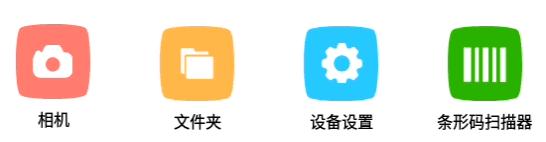
提示:
- 使用全局语音指令“回到主页”随时快速返回主页。
- 注意:您的组织可能已修改主页屏,以添加或减少一些启动图标。
访问主页屏
要在系统的任何位置访问主页屏,请说出“回到主页”。
主页(续)
控制按钮
激活主页屏上的以下控件,即可访问各种不同的应用程序。
| 语音指令 | 动作 |
| “应用程序” | 启动应用程序启动栏即可查看并访问设备中安装的所有应用程序。 |
| “相机” | 启动摄像头。 |
| “文件夹” | 启动文件夹,轻松访问文档、视频、照片和其它文件。 |
| “全局命令” | 显示全局命令。 |
| “设备设置” | 启动“控制面板”,可轻松访问一些常用设置。 |
| “条形码扫描器” | 启动条形码扫描器,轻松获取条形码信息。 |
应用程序
![]()
cımō用户可通过 “应用程序” 访问安装的应用程序。
默认提供的应用程序包括:
- 设置
- 关于设备
- 条形码扫描器
- 相机
- 扫码配置
- 文件夹
- 语言选择
- 设备设置
- 无线升级
“应用程序” 用户界面视图。
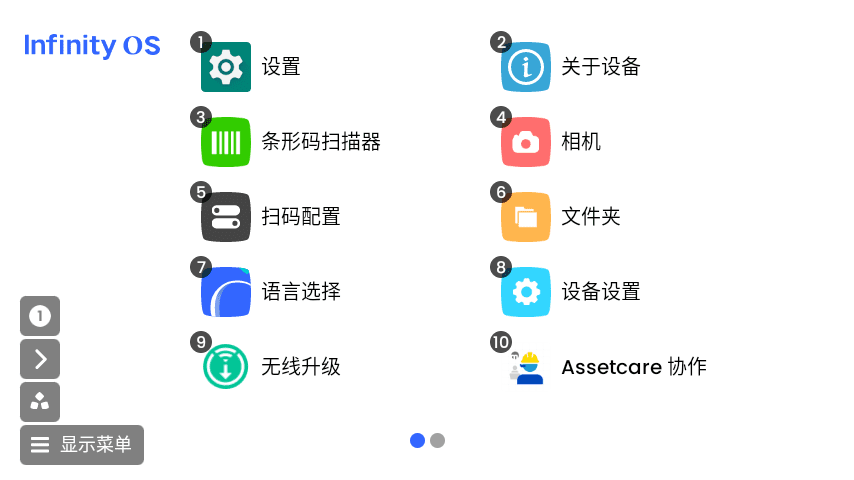
只要说出应用程序图标下方的应用程序名称,即可激活相关应用程序,即使无法看到整个图标。例如,要启动相机,说出“相机”。
您也可说与应用程序有关的编号来启动应用程序。例如,要启动一个项目编号为 8 的应用程序,您可说出“选择第 8 项”。在一个屏幕上您可看到最多十个应用程序。
要查看上下文语音指令,可说出“全局命令”。
无线升级
互联网下载
应用程序中说出“无线升级”进入。
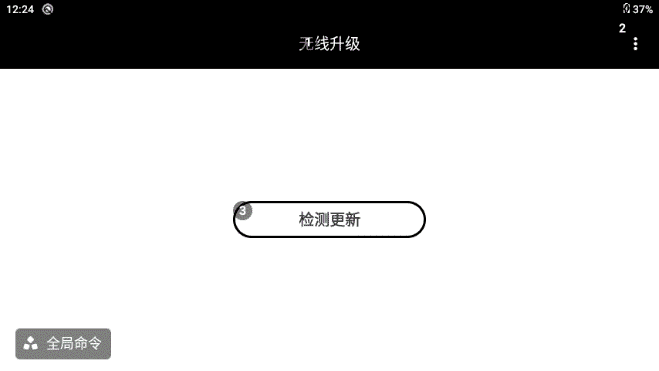
说出“检测更新”或者“打开第3项”检查是否有更新的版本可供升级。
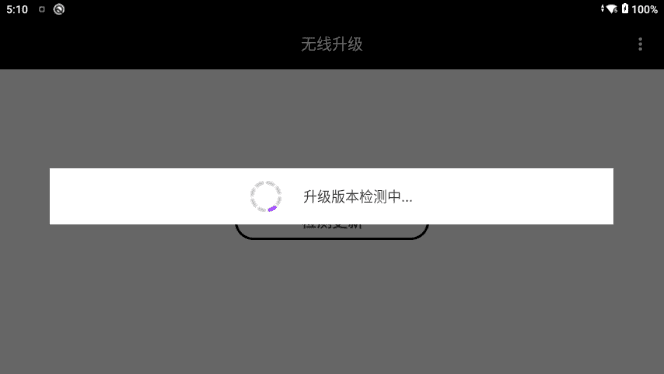
本地下载
- 下载ota包请联系经销商或技术支持获取ota包网盘链接。
- 设备开机连接电脑,电脑上多了一个盘符,将下载好的文件复制到MZ1000盘符下。(注意:不要解压下载文件)
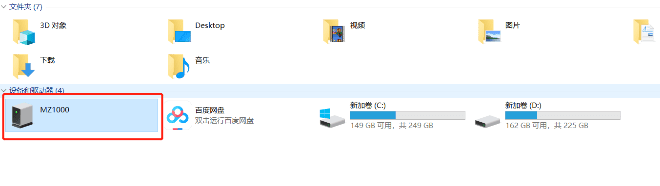
在设备端操作升级版本,操作流程如下主界面 🡪 应用程序 🡪 无线升级 🡪 设置 🡪 本地升级 🡪 打开internal storage 🡪 选择ota包 🡪 立即安装 🡪 确定 🡪 等待安装 🡪 立刻重启
- 通过语音或者投屏点击,进入应用程序
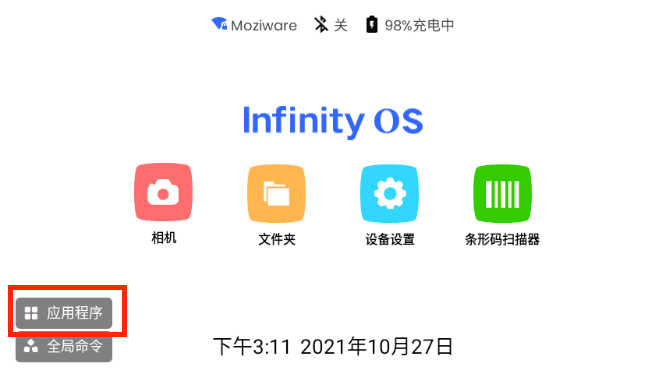
通过语音或者点击,进入无线升级
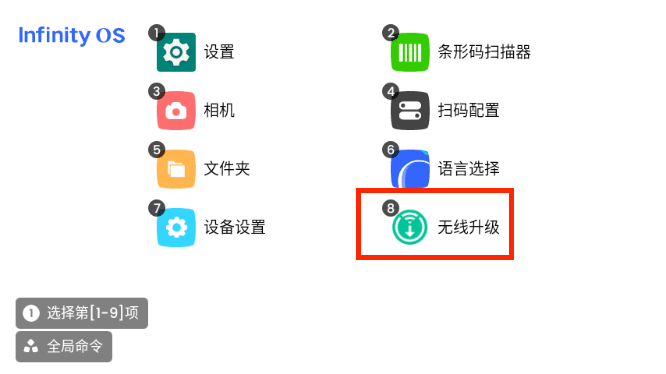
- 通过语音或者点击,进入设置
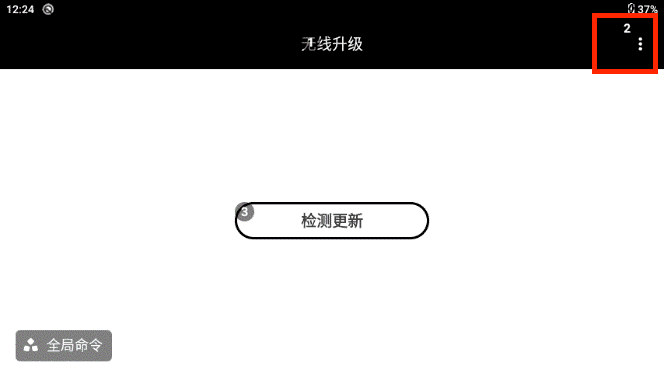
- 通过语音或者点击,进入本地升级
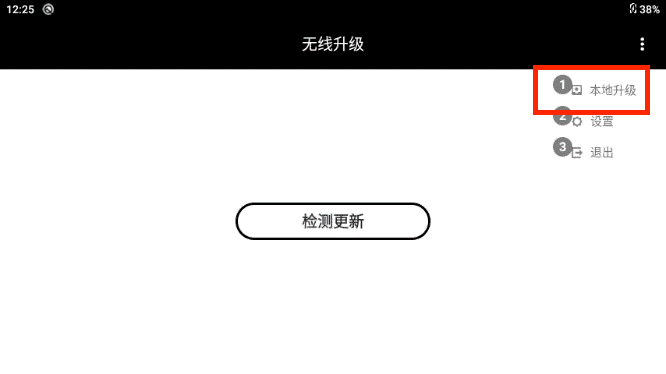
- 选择internal storage 文件夹
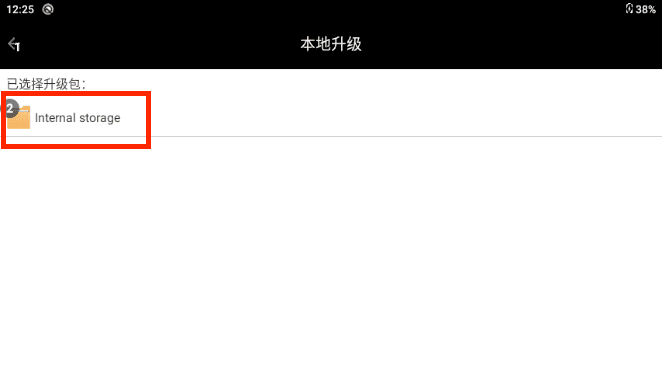
- 选择ota包
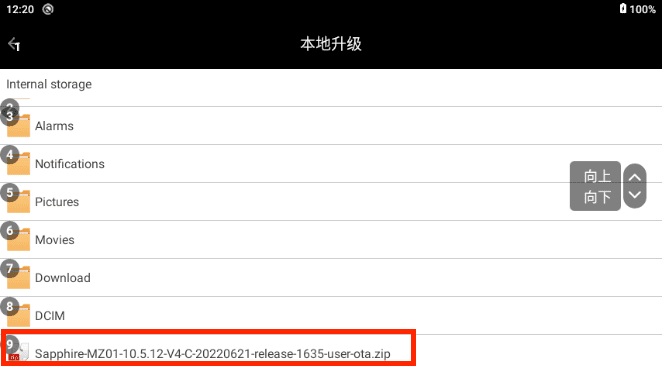
立即安装
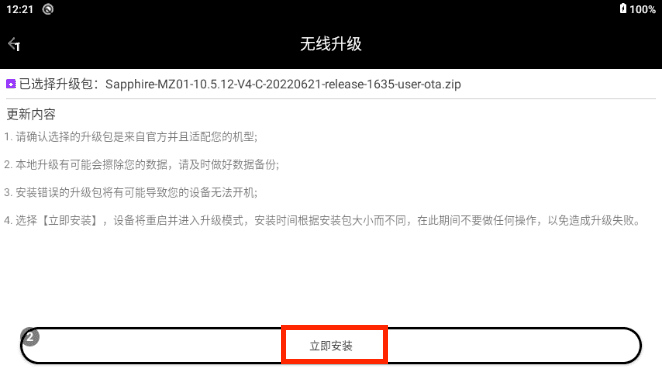
- 等待安装
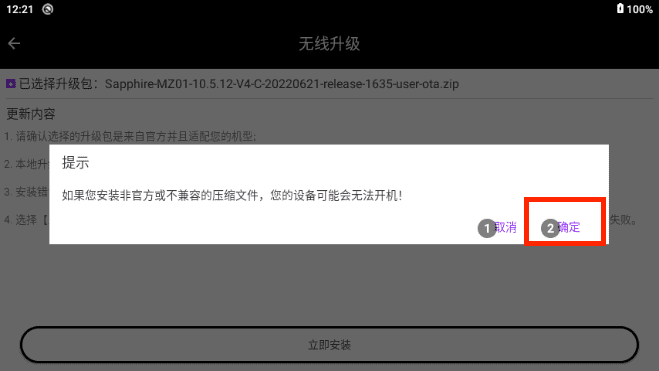
- 等待安装
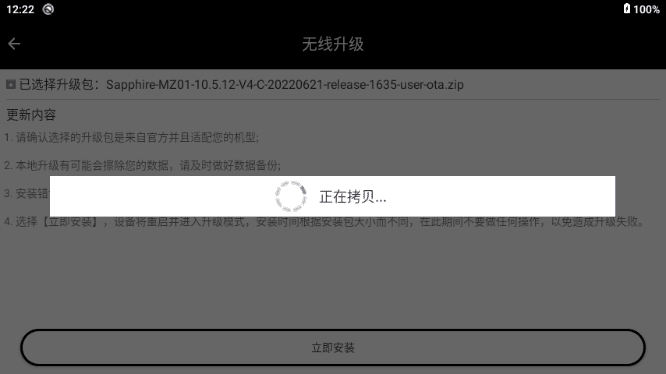
安装完成后,立刻重启
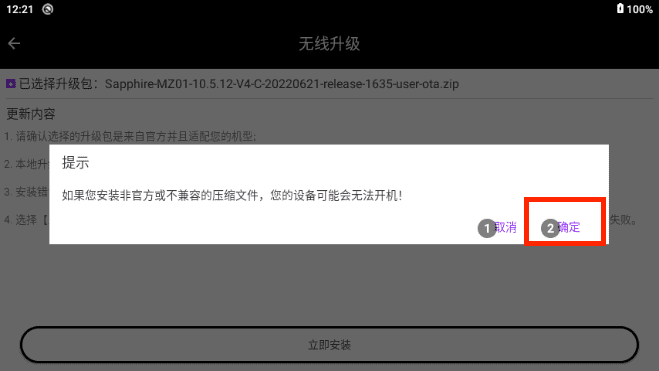
- 重启开机后,看到升级成功
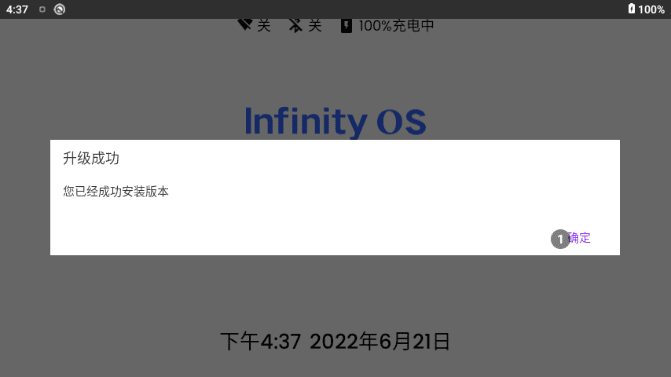
文件夹
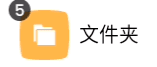
通过“文件夹”应用程序,查看本地存储的文档、照片
和视频文件。在主页屏或通过我的应用程序启动我的文件。
文件夹功能
| 语音指令 | 动作 | |
| “文档” | 显示文档文件夹中保存的文件,支持的文件格式包括:PDF | |
| “照片” | 显示存储在照片文件夹内的文件及用cımō相机拍摄的静态图像 | |
| “媒体” | 显示存储在媒体文件夹内的视频 | |
| “全局指令” | 显示全局命令。 | |
| “回到上一页” | 返回文件夹树的上一个文件夹 | |
“文件夹” 视图显示三个文件夹:
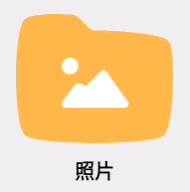
我的照片包含以支持的格式收入文件夹中的所有静态图像文件。默认将显示称为“相机” 的文件夹。其包含cımō相机应用程序拍摄的图像。
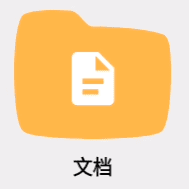
我的文档包含文档文件夹中保存的文件,支持文件格式包括:PDF
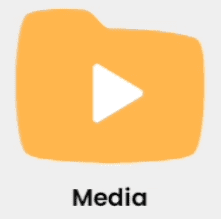
媒体包含使用cımō拍摄的视频
照片
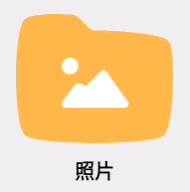 照片夹
您可用带免提控件的文档查看器打开 PDF 文件和图像文件。
如果您从“文档”或“照片”选择一个 PDF 或图像文件,即可通过文档查看器应用程序打开。
使用“选择第#项”指令或者说出没有文件扩展名的文档名称以打开文件。
照片夹
您可用带免提控件的文档查看器打开 PDF 文件和图像文件。
如果您从“文档”或“照片”选择一个 PDF 或图像文件,即可通过文档查看器应用程序打开。
使用“选择第#项”指令或者说出没有文件扩展名的文档名称以打开文件。
缩放和平移
如若缩放,可说出“缩放级别 2”或 1 到 5 之间的任一级别。“缩放级别 5”可放到最大。 当缩放级别不为1时
屏幕右上部会出现一个小型略图,白色矩形表示当前视图,蓝色矩形表示完整图片,可以通过移动视角(头部)查看缩放状态下文档的不同区域
当缩放级别不为1时
屏幕右上部会出现一个小型略图,白色矩形表示当前视图,蓝色矩形表示完整图片,可以通过移动视角(头部)查看缩放状态下文档的不同区域
 如果您想要锁定文档的位置,可说出“冻结窗口”。即使已冻结,视图仍可放大或缩小。
要返回至平移,可说出“控制视图”。
如果您想要锁定文档的位置,可说出“冻结窗口”。即使已冻结,视图仍可放大或缩小。
要返回至平移,可说出“控制视图”。
照片浏览器的功能
| 语音指令 | 动作 |
| “缩放级别 1-5” | 将缩放级别设置为 1-5 间的一个具体 |
| 值,即可缩放文档视图大小。 | |
| “冻结视图” | 根据头部姿势防止文件滚动。 |
| “控制视图” | 根据头部姿势解冻文件并启用文档滚动 |
文档
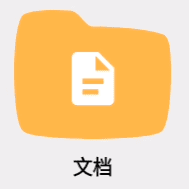
文档夹
文档列出保存的文件,支持pdf格式
缩放和平移
如若缩放,可说出“缩放级别 2”或 1 到 5之间的任一级别。“缩放级别 5”可放到最大。

当缩放级别不为1时
屏幕右上部会出现一个小型略图,白色矩形表示当前视图,蓝色矩形表示完整图片,可以通过移动视角(头部)查看缩放状态下文档的不同区域。
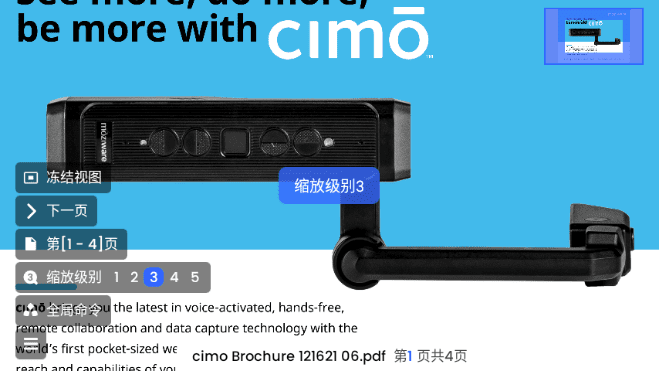
如果您想要锁定文档的位置,可说出“冻结窗口”。即使已冻结,视图仍可放大或缩小。
要返回至平移,可说出“控制视图”。
查看多页文档
说出“第X页”即可直接跳转到该文档的对应页数,如下图所示说出“第3页”即可跳转到第3页。

要查看有多页的文档,您需要使用以下语音命令。
| 语音指令 | 动作 |
| 第几页 | 滚动到指定页面。例如,要转到第 5 页,可说出“第五页” 。 |
| “下一页” 、“上一页” | 滚动到下/上一页。 |
| “全局命令” | 显示更多指令。 |
媒体
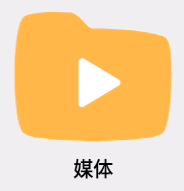
媒体
如果您在“多媒体夹”中选择一个音频或视频文件,则会用媒体播放器来播放。
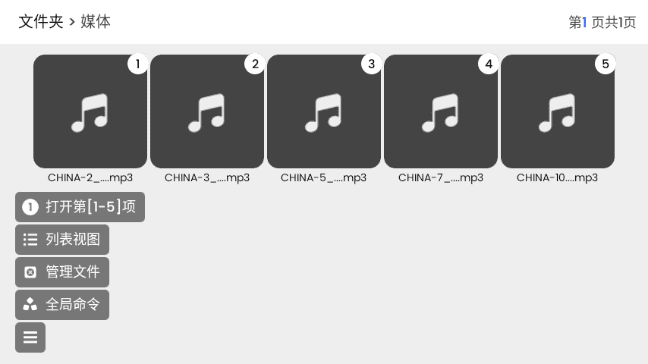
使用“打开第#项”指令以选择文件。例如,要选择第三项,可说出“打开第 3 项”
视频回放的媒体播放器指令:
| 语音指令 | 动作 |
| “停止” | 停止视频并转到我的媒体屏。 |
| “暂停” | 暂停正在播放的视频。 |
| “全局命令” | 显示全局指令。 |
相机
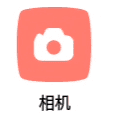 “摄影相机” 是一个可拍照及拍摄视频的免提式应用程序。
在“主页屏”或“应用程序”屏幕上,说出“摄影相机”以启动“摄影相机”应用程序。当“摄影相机” 启动时,cımō相机光学输入的实时视图将在cımō显示模组内可见。
相机平视显示器可提供全方位的相机控制和设置。
其中闪光灯可以设置为“自动”,“开”,“关”指令为“闪光灯自动”,“闪光灯开”,“闪光扥关”也可讲共享摄像头变为“前置摄像头”或“主摄像头”如若缩放,可说出“缩放级别 2”或 1 到 5 之间的任一级别。“缩放级别 5”可放到最大。
“摄影相机” 是一个可拍照及拍摄视频的免提式应用程序。
在“主页屏”或“应用程序”屏幕上,说出“摄影相机”以启动“摄影相机”应用程序。当“摄影相机” 启动时,cımō相机光学输入的实时视图将在cımō显示模组内可见。
相机平视显示器可提供全方位的相机控制和设置。
其中闪光灯可以设置为“自动”,“开”,“关”指令为“闪光灯自动”,“闪光灯开”,“闪光扥关”也可讲共享摄像头变为“前置摄像头”或“主摄像头”如若缩放,可说出“缩放级别 2”或 1 到 5 之间的任一级别。“缩放级别 5”可放到最大。
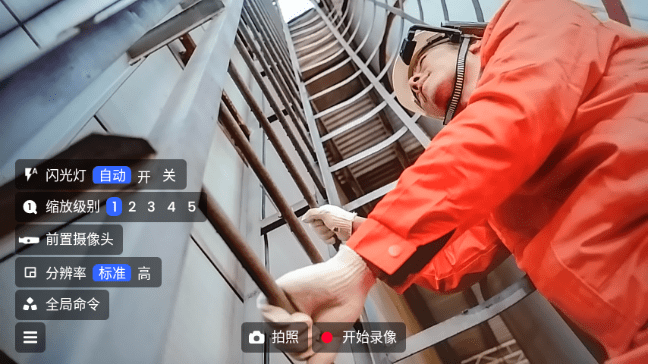
录视频
说出“开始录像”,即可开始拍摄视频。 说出“停止录像”以停止录制视频。
说出“停止录像”以停止录制视频。
拍摄
说出“拍照”即可拍照。
预览
拍摄视频或照片时,将在视图的中间到右上角显示预览。 显示预览面板时,可说出“预览”以打开预览。 照片预览: 视频预览:
视频预览:

条形码扫描器
您可用cımō内置的免提式条形码扫描器来扫描条形码。 支持的条形码类型包括 — UPC、EAN、QR 码、数据矩阵和编码 128。 启动后,条形码扫描器可自动扫描检测到的任何受支持条形码并自动显示详情。将相机对准条形码,以确保整个条形码位于带圆角的白色矩形内。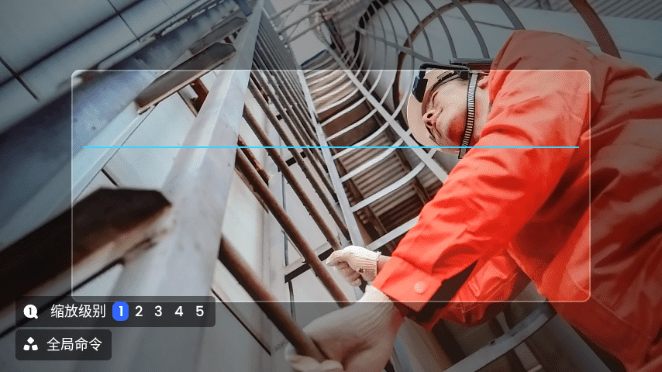
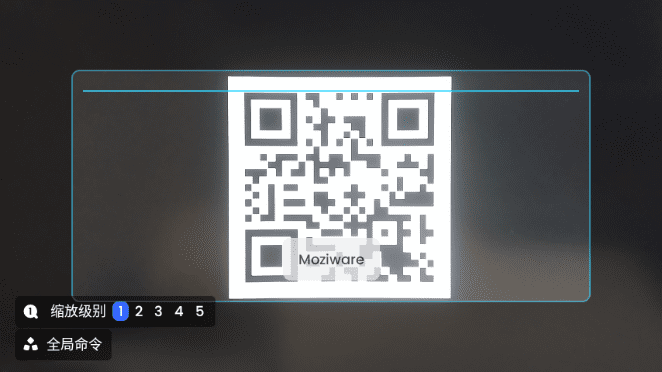 您也可扫描包含 Moziware 书签的 QR 码、URL 及应用程序码来打开相应的项目。
提示:使用缩放控制,可更轻松地框定和读取某些条形码(上图使用了缩放级别3)。
条形码扫描仪功能
您也可扫描包含 Moziware 书签的 QR 码、URL 及应用程序码来打开相应的项目。
提示:使用缩放控制,可更轻松地框定和读取某些条形码(上图使用了缩放级别3)。
条形码扫描仪功能
| 语音指令 | 动作 | “缩放级别 1-5” | 将缩放级别设置为 1-5 间的一个具体值,即可缩放摄像头视图。例如,要设置缩放级别为 4,可说出“缩放级别 4”。 |
设备设置

设备设置包含了该设备的基础设置其中更多设置为应用程序界面的“设置”
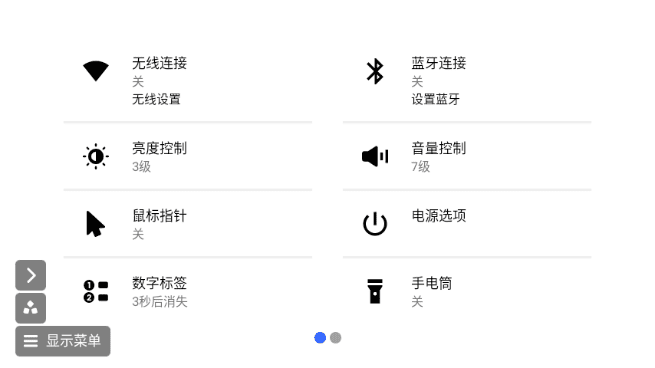
无线网络
说出“进入第x项”选择WIFI
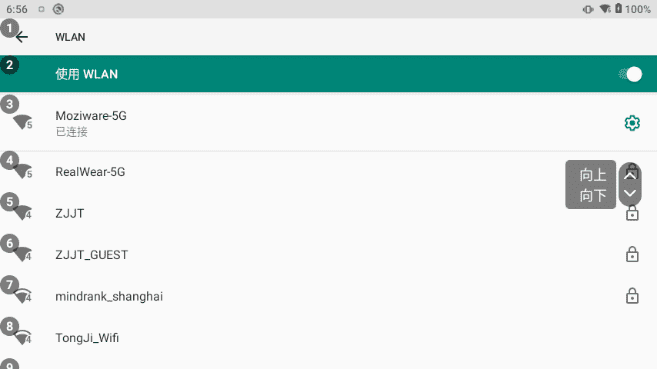
亮度控制,音量控制
打开控制后,说出“设置级别”外加数选择亮度或者音量大小


电源警告
cımō将监控电池,并在剩余电量低于 15% 时发出警告。
电池放电至电量为 15%、10% 和 5% 时,警告弹出窗口将出现。每一级别出现的电池警告图形颜色将各不相同。
电源管理
您可通过“电源选项”运用语音指令访问电源管理功能。
要访问“电源选项”:在“设备设置”中进入“电源选项”
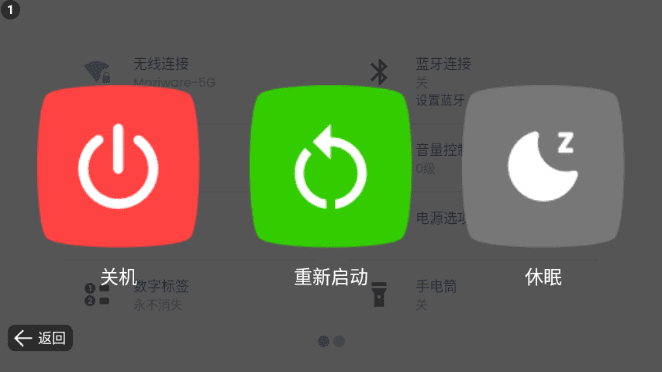
| 语音指令 | 动作 | |
| “关机” | 关闭cımō设备电源 | |
| “重新启动” | 重启cımō设备 | |
| “休眠” | 使cımō 进入睡眠模式。按接通电源按钮以唤醒。 | |
设置蓝牙主从切换开关
可在蓝牙主模式或蓝牙从模式下,将cımō或cımō连接至其他蓝牙设备。
- 在主模式下,cımō可连接至音频设备,例如蓝牙耳机与蓝牙扬声器。
- 在从模式下,cımō可连接至手机并用作手机的蓝牙扬声器。
要变更蓝牙模式,可转到“应用程序”,说出“设置”。
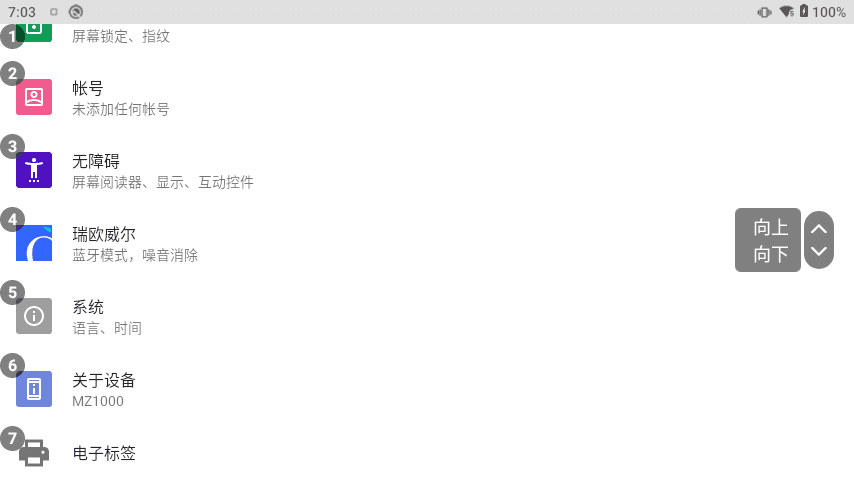
按名称即可选择名为“瑞欧威尔”的项目或使用“选择第#项”以选择项目编号(上图为选择第4项)。
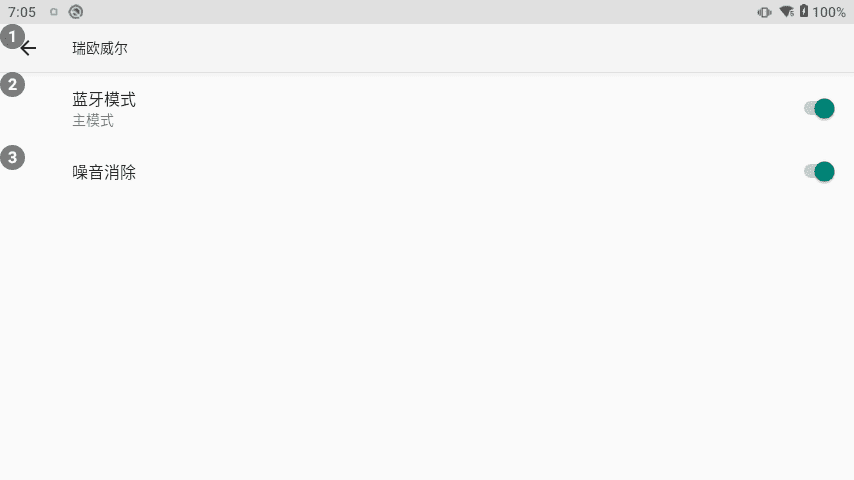
您可在此见到称为“蓝牙模式”的设置。默认设置为从模式。说出“蓝牙模式”,即可在主模式和从模式之间切换。
查看电子标签
要查看监管或电子标签(E-Label),请在主页上说“更多应用”。
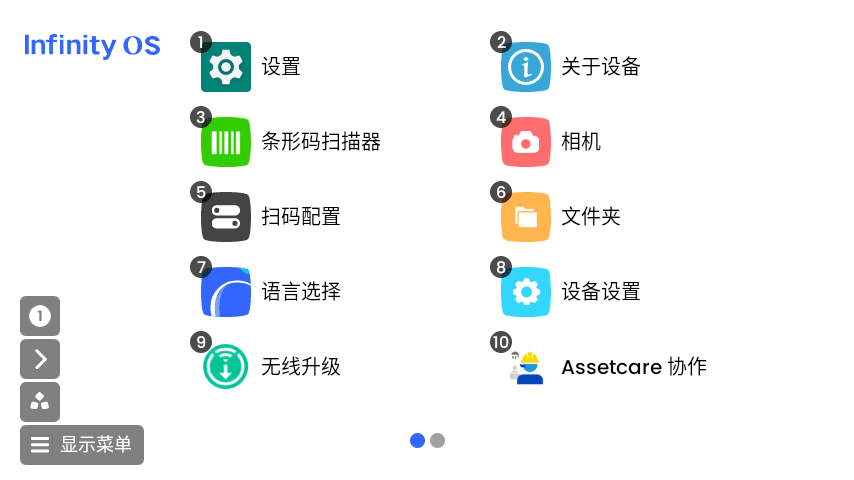
说“设置”
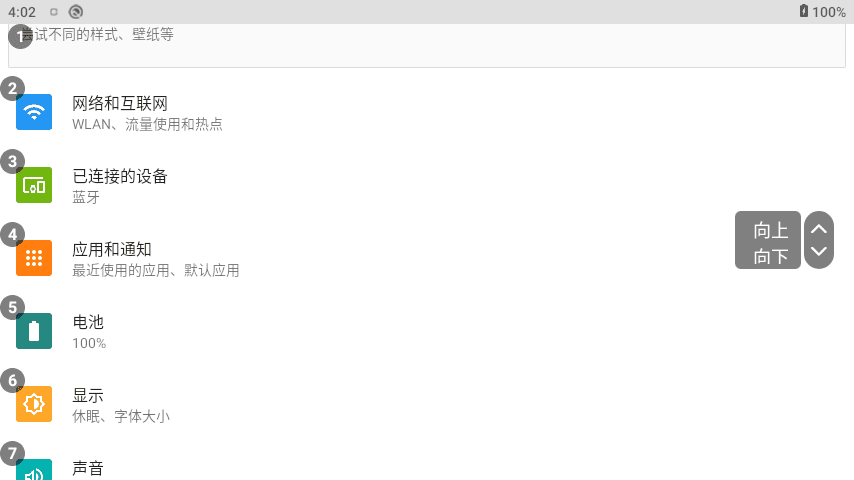
说“电子标签”,将会显示电子标签内容,如下页所列。
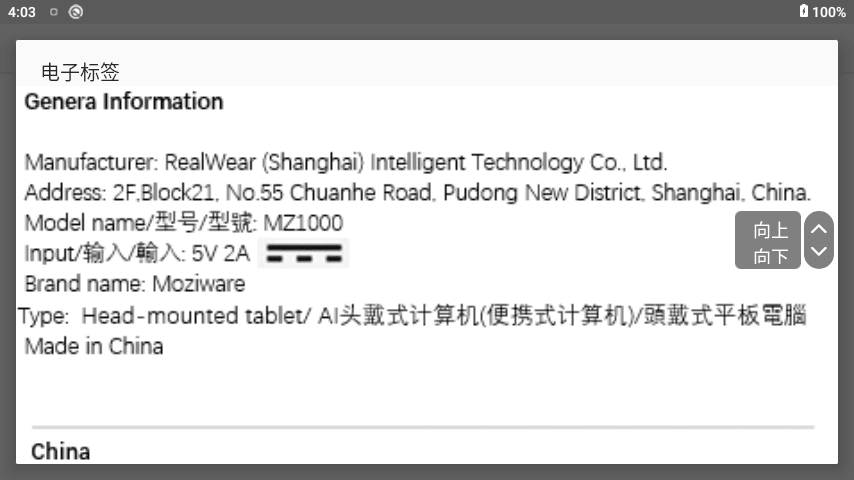
General Information
Manufacturer: Realwear (Shanghai) Intelligent Technology Co., Ltd.
Address: 2F, Block21, No.55 Chuanhe Road, Pudong New District, Shanghai, China.
Model name/型号/型號: MZ1000
Input/输入/輸入: 5V 2A ![]()
Brand name: mōzıware
Type: Head-mounted tablet/AI头戴式计算机(便携式计算机)/頭戴式平板電腦
Made in China
China
CMIIT ID: 2021AP16271

Canada
IC: 27464-MZ1000
United States
FCC ID: 2A3DW-MZ1000
Japan
5GHz 帯(W52, W53)は屋内利用に限る
(高出力システムと通信する場合を除く)
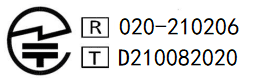
Singapore
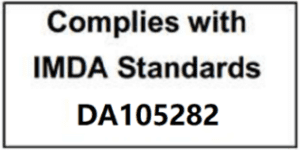
Taiwan
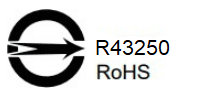
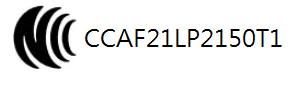
Australia and New Zealand

Korea
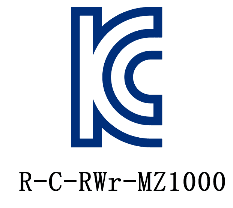
Argentina
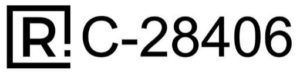
United Arab Emirates
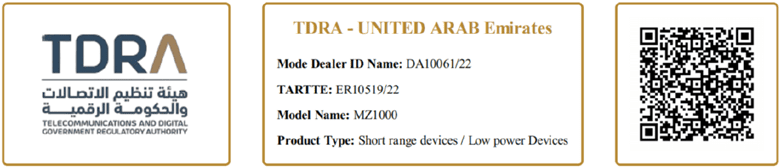
cımō所有权信息
所有通讯,通知和法律协议均具有英语提供的含义; 翻译成其他语言仅为方便起见。 如果翻译版和英文版之间存在任何差异,则以英文版为准。
适用型号
本文所含信息适用于以下 mōzıware cımō型号:MZ1000
您可在后侧内带上的cımō两个设备标签之一上找到型号名称。序列号长度为15个字符。

cımō Regulatory and Compliance Statements
WARNING: Changes or modifications made to this equipment not expressly approved by Realwear (Shanghai) Intelligent Technology Co., Ltd. for compliance could void the user’s authority to operate the equipment.
FCC Statement
This device complies with Part 15 of the FCC Rules. Operation is subject to the following two conditions: (1) This device may not cause harmful interference, and (2) this device must accept any interference received, including interference that may cause undesired operation. This equipment has been tested and found to comply with the limits for a Class B digital device, pursuant to Part 15 of the FCC Rules. These limits are designed to provide reasonable protection against harmful interference in a residential installation. This equipment generates, uses and can radiate radio frequency energy and, if not installed and used in accordance with the instructions, may cause harmful interference to radio communications. However, there is no guarantee that interference will not occur in a particular installation. If this equipment does cause harmful interference to radio or television reception, which can be determined by turning the equipment off and on, the user is encouraged to try to correct the interference by one of the following measures: • Reorient or relocate the receiving antenna. • Increase the separation between the equipment and receiver. • Connect the equipment into an outlet on a circuit different from that to which the receiver is connected. • Consult the dealer or an experienced radio/TV technician for help.
FCC Caution
- Any changes or modifications not expressly approved by the party responsible for compliance could void the user’s authority to operate this equipment.
- This transmitter must not be co-located or operating in conjunction with any other antenna or transmitter.
IC Statement — English
- This device complies with Industry Canada license-exempt RSS standard(s). Operation is subject to the following two conditions:
- This device may not cause interference, and
- This device must accept any interference, including interference that may cause undesired operation of the device.
- This Class B digital apparatus complies with Canadian ICES-003.
- This device and its antenna(s) must not be co-located or operating in conjunction with any other antenna or transmitter, except tested built-in radios.
- The Country Code Selection feature is disabled for products marketed in the US/Canada.
IC Statement – Français
- Le présent appareil est conforme aux CNR d’Industrie Canada applicables aux appareils radio exempts de licence. L’exploitation est autorisée aux deux conditions suivantes:
- l’appareil ne doit pas produire de brouillage, et 90
- l’utilisateur de l’appareil doit accepter tout brouillage radioélectrique subi, même si le brouillage est susceptible d’en compromettre le fonctionnement.
- Cet appareil numérique de la classe B est conforme à la norme NMB-003 du Canada.
- Cet appareil et son antenne ne doivent pas être situés ou fonctionner en conjonction avec une autre antenne ou un autre émetteur, exception faites des radios intégrées qui ont été testées.
- La fonction de sélection de l’indicatif du pays est désactivée pour les produits commercialisés aux États-Unis et au Canada.
CAN ICES-003(B)/NMB-003(B)
IC Statement — FOR WLAN 5GHZ DEVICE
Caution
- Operation in the band 5150-5250 MHz is only for indoor use to reduce the potential for harmful interference to co-channel mobile satellite systems.
- The maximum antenna gain permitted for devices in the bands 5250-5350 MHz and 5470-5725 MHz shall comply with the e.i.r.p. limit.
- The maximum antenna gain permitted for devices in the band 5725-5850 MHz shall comply with the e.i.r.p. limits specified for point-to-point and non-point-to-point operation as appropriate.
- The worst-case tilt angle(s) necessary to remain compliant with the e.i.r.p. elevation mask requirement set forth in Section 6.2.2(3) shall be clearly indicated.
- Users should also be advised that high-power radars are allocated as primary users (i.e. priority users) of the bands 5250-5350 MHz and 5650-5850 MHz and that these radars could 91 cause interference and/or damage to LE-LAN devices.
Avertissement 1
- Les dispositifs fonctionnant dans la bande 5150-5250 MHz sont réservés uniquement pour une utilisation à l’intérieur afin de réduire les risques de brouillage préjudiciable aux systèmes de satellites mobiles utilisant les mêmes canaux.
- le gain maximal d’antenne permis pour les dispositifs utilisant les bandes 5250-5350 MHz et 5470-5725 MHz doit se conformer à la limite de p.i.r.e.
- le gain maximal d’antenne permis (pour les dispositifs utilisant la bande 5725-5850 MHz) doit se conformer à la limite de p.i.r.e. spécifiée pour l’exploitation point à point et non point à point, selon le cas.
- les pires angles d’inclinaison nécessaires pour rester conforme à l’exigence de la p.i.r.e. applicable au masque d’élévation, et énoncée à la section 6.2.2 3), doivent être clairement indiqués.
- De plus, les utilisateurs devraient aussi être avisés que les utilisateurs de radars de haute puissance sont désignés utilisateurs principaux (c.-à-d., qu’ils ont la priorité) pour les bandes 5250-5350 MHz et 5650-5850 MHz et que ces radars pourraient causer du brouillage et/ou des dommages aux dispositifs LAN-EL.
cımō Specific Absorption Rate (SAR) Information
Radiation Exposure Statement — The United States and Canada
This device meets the government’s requirements for exposure to radio waves. This device is designed and manufactured not to exceed the emission limits for exposure to radio frequency (RF) energy set by the Federal Communications Commission of the U.S. Government. The exposure standard for wireless devices employs a unit of measurement known as the Specific Absorption Rate, or SAR. The SAR limit set by the FCC is 1.6 W/kg. Tests for SAR are conducted using standard operating positions accepted by the FCC with the device transmitting at its highest certified power level in all tested frequency bands. No minimum separation distance needs to be maintained between the user’s limbs/hands and the device, including the antenna, during limbs/hands operation to comply with the RF exposure requirements in the United States and Canada. The limit recommended by FCC and IC is 1.6 W/kg averaged over one (1) gram of tissue.
The highest SAR value of the cımō for use:
- Head SAR is 0.22 W/kg (1g)
Radiation Exposure Statement — Europe
No minimum separation distance needs to be maintained between the user’s Head and the device, including the antenna during Head operation to comply with the RF Exposure requirements in Europe.
Radiation Exposure Statement — Canada
The product complies with the Canada portable RF exposure limit set forth for an uncontrolled environment and is safe for intended operation as described in this manual. The further RF exposure reduction can be achieved if the product can be kept as far as possible from the user body or set the device to lower output power if such function is available.
Déclaration d’exposition aux radiations
Le produit est conforme aux limites d’exposition pour les appareils portables RF pour les Etats-Unis et le Canada établies pour un environnement non contrôlé. Le produit est sûr pour un fonctionnement tel que décrit dans ce manuel. La réduction aux expositions RF peut être augmentée si l’appareil peut être conservé aussi loin que possible du corps de l’utilisateur ou que le dispositif est réglé sur la puissance de sortie la plus faible si une telle fonction est disponible.
Manufacture:
Realwear (Shanghai) Intelligent Technology Co., Ltd.
Address:
2F, Block21, No.55 Chuanhe Road, Pudong New District, Shanghai, China
Telephone:
400 8520 729
European importers:
EC|REP | ZXY DYNASTY CONSULTING LIMITED |
Address: | Suit010 FLAT 2, 5 CAMBRIDGE ROAD, DUBLIN 6, D06 EY90 |
Contact: | Fried |
E-mail: | friedlicheur@hotmail.com |
Tel: | +44 7418348546 |
UK importers:
UK|REP | ZXYFINANCIALCONSULTINGLIMITED |
Address: | 125Hartley Road, Birmingham, England, B44 0RD |
Contact person: | Hans |
Tel: | +00441213680062 |